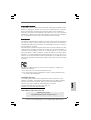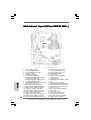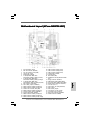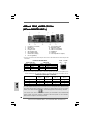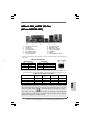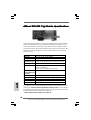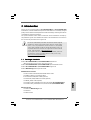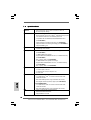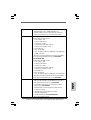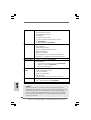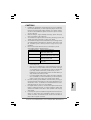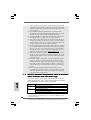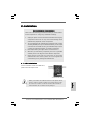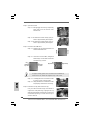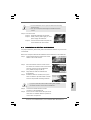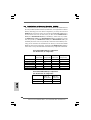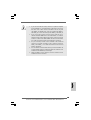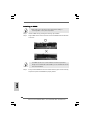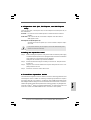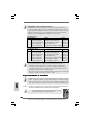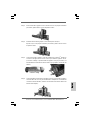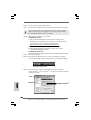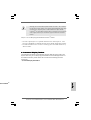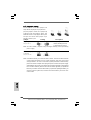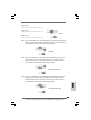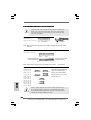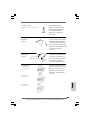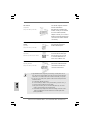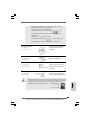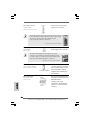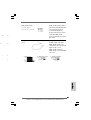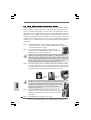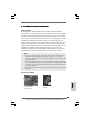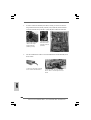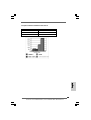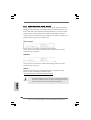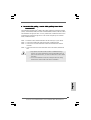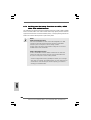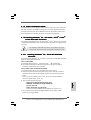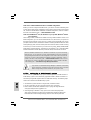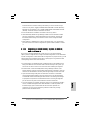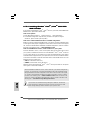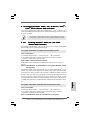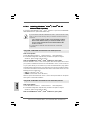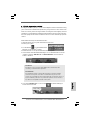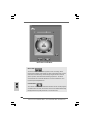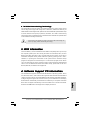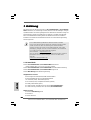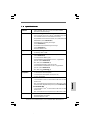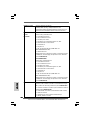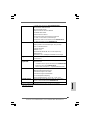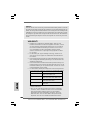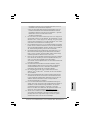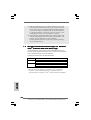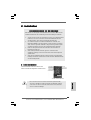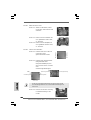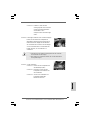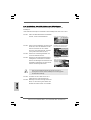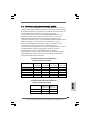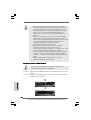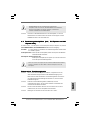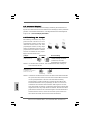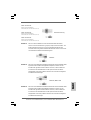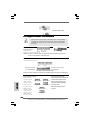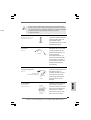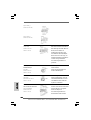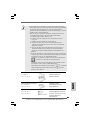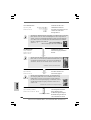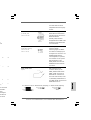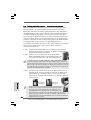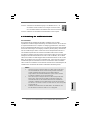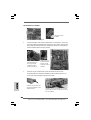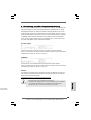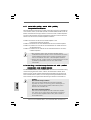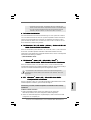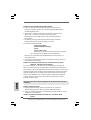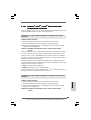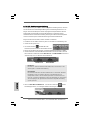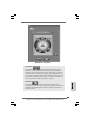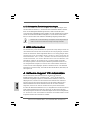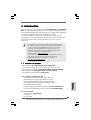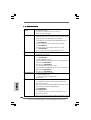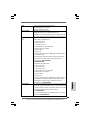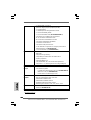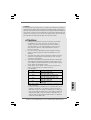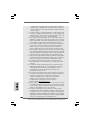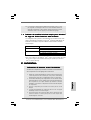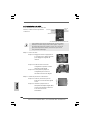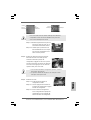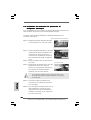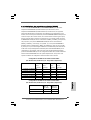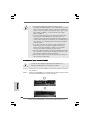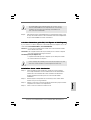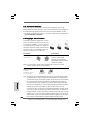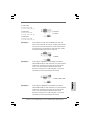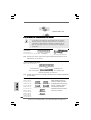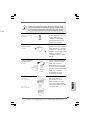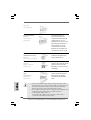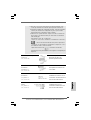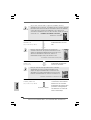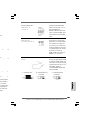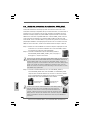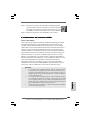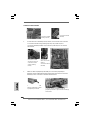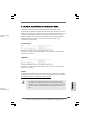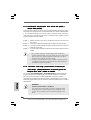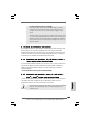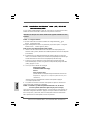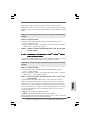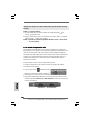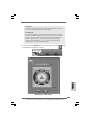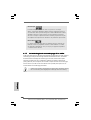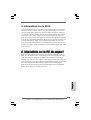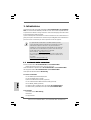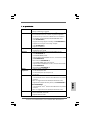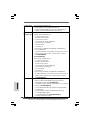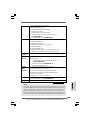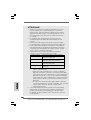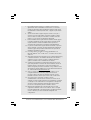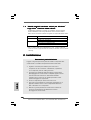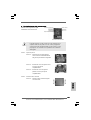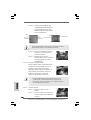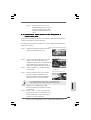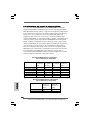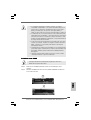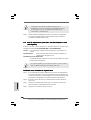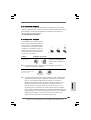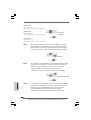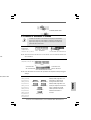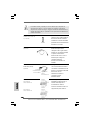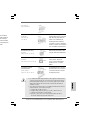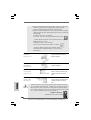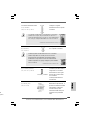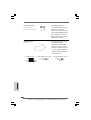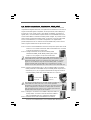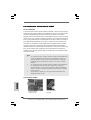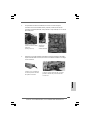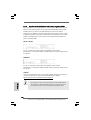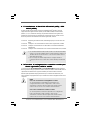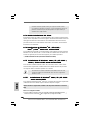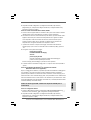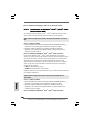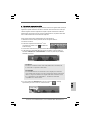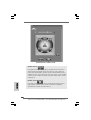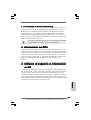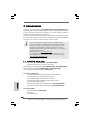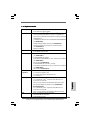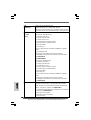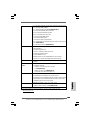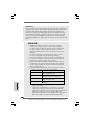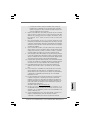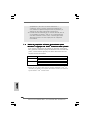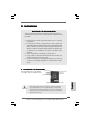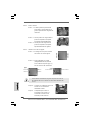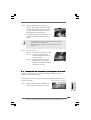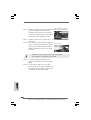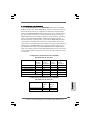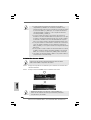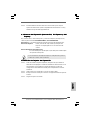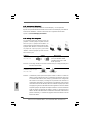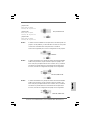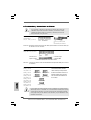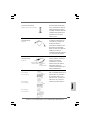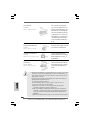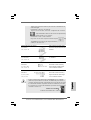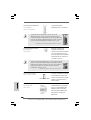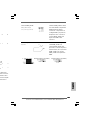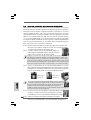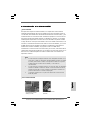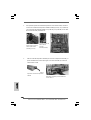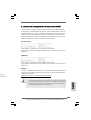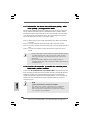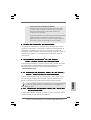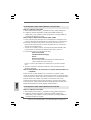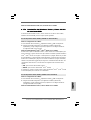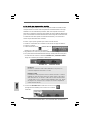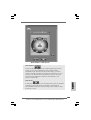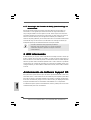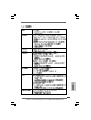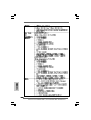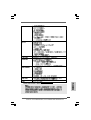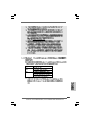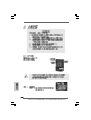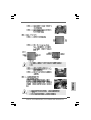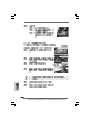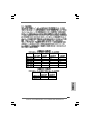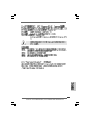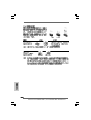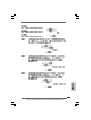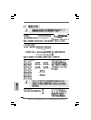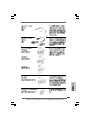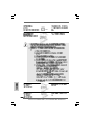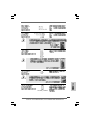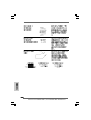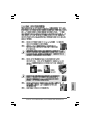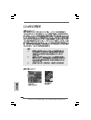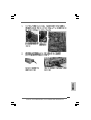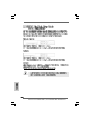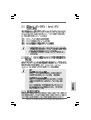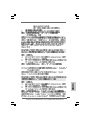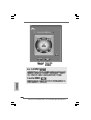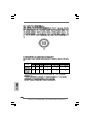La página se está cargando ...
La página se está cargando ...
La página se está cargando ...
La página se está cargando ...
La página se está cargando ...
La página se está cargando ...
La página se está cargando ...
La página se está cargando ...
La página se está cargando ...
La página se está cargando ...
La página se está cargando ...
La página se está cargando ...
La página se está cargando ...
La página se está cargando ...
La página se está cargando ...
La página se está cargando ...
La página se está cargando ...
La página se está cargando ...
La página se está cargando ...
La página se está cargando ...
La página se está cargando ...
La página se está cargando ...
La página se está cargando ...
La página se está cargando ...
La página se está cargando ...

2626
2626
26
ASRock 4Core1600P35-WiFi+ / 4Core1600P35-WiFi Motherboard
EnglishEnglish
EnglishEnglish
English
2.8 Onboard Headers and Connectors2.8 Onboard Headers and Connectors
2.8 Onboard Headers and Connectors2.8 Onboard Headers and Connectors
2.8 Onboard Headers and Connectors
Onboard headers and connectors are NOT jumpers. Do NOT place
jumper caps over these headers and connectors. Placing jumper
caps over the headers and connectors will cause permanent dam-
age of the motherboard!
FDD connector
(33-pin FLOPPY1)
(see p.2 No. 28 or p.3 No. 27)
Note: Make sure the red-striped side of the cable is plugged into Pin1 side of the
connector.
Primary IDE connector (Blue)
(39-pin IDE1, see p.2/3 No. 9)
Note: Please refer to the instruction of your IDE device vendor for the details.
Serial ATAII Connectors These six Serial ATAII (SATAII)
(SATAII_1 (Port0): connectors support SATA data
see p.2/3, No. 12) cables for internal storage
(SATAII_2 (Port1): devices. The current SATAII
see p.2/3, No. 14) interface allows up to 3.0 Gb/s
(SATAII_3 (Port2): data transfer rate.
see p.2/3, No. 17)
(SATAII_4 (Port3):
see p.2/3, No. 18)
(SATAII_5 (Port4):
see p.2/3, No. 11)
(SATAII_6 (Port5):
see p.2/3, No. 19)
SATAII_6 (Port5) connector can be used for internal storage device or
be connected to eSATAII connector to support eSATAII device. Please
read “eSATAII Interface Introduction” on page 33 for details about
eSATAII and eSATAII installation procedures.
connect the black end
to the IDE devices
connect the blue end
to the motherboard
80-conductor ATA 66/100/133 cable
the red-striped side to
Pin1
SATAII_5 (Port4) SATAII_1 (Port0)
SATAII_6 (Port5) SATAII_2 (Port1)
SATAII_3 (Port2)
SATAII_4 (Port3)
La página se está cargando ...
La página se está cargando ...
La página se está cargando ...
La página se está cargando ...
La página se está cargando ...
La página se está cargando ...
La página se está cargando ...
La página se está cargando ...
La página se está cargando ...
La página se está cargando ...
La página se está cargando ...
La página se está cargando ...
La página se está cargando ...
La página se está cargando ...
La página se está cargando ...
La página se está cargando ...
La página se está cargando ...
La página se está cargando ...
La página se está cargando ...
La página se está cargando ...
La página se está cargando ...
La página se está cargando ...

4949
4949
49
ASRock 4Core1600P35-WiFi+ / 4Core1600P35-WiFi Motherboard
1.21.2
1.21.2
1.2
SpezifikationenSpezifikationen
SpezifikationenSpezifikationen
Spezifikationen
Plattform - ATX-Formfaktor: 30.5 cm x 24.4 cm; 12.0 Zoll x 9.6 Zoll
- Alle Feste Kondensatordesign
CPU - LGA 775 für Intel
®
Core
TM
2 Extreme / Core
TM
2 Quad / Core
TM
2 Duo / Pentium
®
Dual Core / Celeron
®
unterstützt Penryn Quad
Core Yorkfield und Dual Core Wolfdale Prozessoren
- Kompatibilität mit allen Zentraleinheiten (CPU) FSB1600/1333/
1066/800MHz (siehe VORSICHT 1)
- Unterstützt Hyper-Threading-Technologie
(siehe VORSICHT 2)
- Unterstützt Untied-Übertaktungstechnologie
(siehe VORSICHT 3)
- Unterstützt EM64T-CPU
Chipsatz - Northbridge: Intel
®
P35
- Southbridge: Intel
®
ICH9R
Speicher - Unterstützung von Dual-Kanal-DDR3/DDR2-Speichertechnologie
(siehe VORSICHT 4)
- 2 x Steckplätze für DDR3 (grün)
- Unterstützt DDR3 1333/1066/800 non-ECC, ungepufferter
Speicher (siehe VORSICHT 5)
- Max. 4GB (siehe VORSICHT 6)
- 4 x Steckplätze für DDR2 (gelb und orange)
- Unterstützt DDR2 1066/800/667 non-ECC, ungepufferter
Speicher (siehe VORSICHT 5)
- Max. 8GB (siehe VORSICHT 6)
Erweiterungs- - Unterstützt ATI
TM
CrossFire
TM
steckplätze - 1 x PCI Express x16-Steckplätze
- 1 x AGI Express-Steckplätze (PCI Express x4)
- 3 x PCI -Steckplätze
Audio 4Core1600P35-WiFi+
- 7.1
CH Windows
®
Vista
TM
Premium Niveau HD Audio mit dem
Inhalt Schutz
- DAC mit 110dB Aussteuerungsbereich (ALC890 Audio Codec)
- Unterstützt DTS (Digitaltheatersysteme) (siehe VORSICHT 7)
4Core1600P35-WiFi
- 7.1
CH Windows
®
Vista
TM
Premium Niveau HD Audio mit dem
Inhalt Schutz
- DAC mit 110dB Aussteuerungsbereich (ALC890 Audio Codec)
LAN - PCIE x1 Gigabit LAN 10/100/1000 Mb/s
- Realtek RTL8111B / RTL8111C
- Unterstützt Wake-On-LAN
-
DeutschDeutsch
DeutschDeutsch
Deutsch
La página se está cargando ...
La página se está cargando ...
La página se está cargando ...
La página se está cargando ...
La página se está cargando ...
La página se está cargando ...
La página se está cargando ...
La página se está cargando ...
La página se está cargando ...
La página se está cargando ...
La página se está cargando ...
La página se está cargando ...
La página se está cargando ...
La página se está cargando ...
La página se está cargando ...
La página se está cargando ...
La página se está cargando ...
La página se está cargando ...
La página se está cargando ...
La página se está cargando ...
La página se está cargando ...
La página se está cargando ...
La página se está cargando ...
La página se está cargando ...
La página se está cargando ...
La página se está cargando ...
La página se está cargando ...
La página se está cargando ...
La página se está cargando ...
La página se está cargando ...
La página se está cargando ...
La página se está cargando ...
La página se está cargando ...
La página se está cargando ...
La página se está cargando ...
La página se está cargando ...
La página se está cargando ...
La página se está cargando ...
La página se está cargando ...
La página se está cargando ...
La página se está cargando ...
La página se está cargando ...
La página se está cargando ...
La página se está cargando ...
La página se está cargando ...
La página se está cargando ...

9696
9696
96
ASRock 4Core1600P35-WiFi+ / 4Core1600P35-WiFi Motherboard
FF
FF
F
rançaisrançais
rançaisrançais
rançais
2.7 En-têtes et Connecteurs sur Carte2.7 En-têtes et Connecteurs sur Carte
2.7 En-têtes et Connecteurs sur Carte2.7 En-têtes et Connecteurs sur Carte
2.7 En-têtes et Connecteurs sur Carte
Les en-têtes et connecteurs sur carte NE SONT PAS des cavaliers.
NE PAS placer les capuchons de cavalier sur ces en-têtes et
connecteurs. Le fait de placer les capuchons de cavalier sur les en-
têtes et connecteurs causera à la carte mère des dommages
irréversibles!
Connecteur du lecteur
de disquette
(FLOPPY1 br. 33)
(voir p.2 No. 28 ou p.3 No. 27)
Note: Assurez-vous que le côté avec fil rouge du câble est bien branché sur le
côté Broche1 du connecteur.
Connecteur IDE primaire (bleu)
(IDE1 br. 39, voir p.2/3 No. 9)
connecteur bleu connecteur noir
vers la carte mère vers le disque dur
Câble ATA 66/100/133 80 conducteurs
Note: Veuillez vous reporter aux instructions du fabricant de votre IDE périphérique
pour les détails.
le côté avec fil rouge côté Broche1
FSB1066 / DDR2 1066
Connecteurs Série ATAII Ces six connecteurs Série
(SATAII_1 (Port0): ATAII (SATAII) prennent en
voir p.2/3 No. 12) charge les câbles SATA pour
(SATAII_2 (Port1): les périphériques de stockage
voir p.2/3 No. 14) internes. L’interface SATAII
(SATAII_3 (Port2): actuelle permet des taux
voir p.2/3 No. 17) transferts de données pouvant
(SATAII_4 (Port3): aller jusqu’à 3,0 Gb/s.
voir p.2/3 No. 18)
(SATAII_5 (Port4):
voir p.2/3 No. 11)
(SATAII_6 (Port5):
voir p.2/3 No. 19)
SATAII_5 (Port4) SATAII_1 (Port0)
SATAII_6 (Port5) SATAII_2 (Port1)
SATAII_3 (Port2)
SATAII_4 (Port3)
La página se está cargando ...
La página se está cargando ...
La página se está cargando ...
La página se está cargando ...
La página se está cargando ...
La página se está cargando ...
La página se está cargando ...
La página se está cargando ...
La página se está cargando ...
La página se está cargando ...
La página se está cargando ...
La página se está cargando ...
La página se está cargando ...
La página se está cargando ...
La página se está cargando ...
La página se está cargando ...
La página se está cargando ...
La página se está cargando ...
La página se está cargando ...
La página se está cargando ...
La página se está cargando ...
La página se está cargando ...
La página se está cargando ...
La página se está cargando ...
La página se está cargando ...
La página se está cargando ...
La página se está cargando ...
La página se está cargando ...
La página se está cargando ...
La página se está cargando ...
La página se está cargando ...

128128
128128
128
ASRock 4Core1600P35-WiFi+ / 4Core1600P35-WiFi Motherboard
ItalianoItaliano
ItalianoItaliano
Italiano
Jumper FSB1
(FSB1, jumper a 3 pin,
vedere pagina 2 numero 34 o pagina 3 numero 33)
Jumper FSB2
(FSB2, jumper a 5 pin,
vedere pagina 2 numero 35 o pagina 3 numero 34)
Jumper FSB3
(FSB3, jumper a 5 pin,
vedere pagina 2 numero 35 o pagina 3 numero 34)
Nota 1: Se su questa scheda madre è usta una CPU FSB1600 è necessario
regolare i jumper. Cortocircuitare i pin 4 e 5 di FSB3. Diversamente la
CPU potrebbe non funzionare in modo appropriato su questa scheda
madre. Fare riferimento a quanto segue per l’impostazione dei jumper.
Nota 2: Se si desidera usare un FSB1333-CPU ed un modulo di memoria DDR2
1066 su questa schedamadre, e‘ necessario regolare I jumper. Prego
impostare pin4, pin5 per FSB2. Altrimenti il CPU ed il modulo di
memoria potrebbe non funzionare correttamente su questa
schedamadre. Prego fare riferimento alle impostazioni del jumper.
Nota 3: Se si desidera usare un FSB1066-CPU ed un modulo di memoria DDR2
1066 su questa schedamadre, e‘ necessario regolare I jumper. Prego
impostare pin2, pin3 per FSB3. Altrimenti il CPU ed il modulo di
memoria potrebbe non funzionare correttamente su questa
schedamadre. Prego fare riferimento alle impostazioni del jumper.
Impostazione
predefinita
FSB1600
FSB1333 / DDR2 1066

129129
129129
129
ASRock 4Core1600P35-WiFi+ / 4Core1600P35-WiFi Motherboard
Lato del Pin1 con la striscia rossa
2.7 Collettori e Connettori su Scheda2.7 Collettori e Connettori su Scheda
2.7 Collettori e Connettori su Scheda2.7 Collettori e Connettori su Scheda
2.7 Collettori e Connettori su Scheda
I collettori ed i connettori su scheda NON sono dei jumper. NON installare
cappucci per jumper su questi collettori e connettori. L’installazione di
cappucci per jumper su questi collettori e connettori provocherà danni
permanenti alla scheda madre!
Connettore del
Floppy disk
(33-pin FLOPPY1)
(vedi p.2 Nr. 28 o p.3 Nr. 27)
Nota: Assicurarsi che il lato del cavo con la striscia rossa sia inserito nel lato Pin1
del connettore.
Connettore IDE primario (blu)
(39-pin IDE1, vedi p.2/3 Nr. 9)
Connettore blu Connettore nero
alla schedamadre all’hard disk drive
Cavo ATA 66/100/133 a 80 Pin
Nota: Fate riferimento alle istruzioni del produttore del dispositivo IDE per maggiori
dettagli.
Connettori Serial ATAII Questi sei connettori Serial
(SATAII_1 (Port0): ATAII (SATAII) supportano cavi
vedi p.2/3 Nr. 12) dati SATA per dispositivi di
(SATAII_2 (Port1): immagazzinamento interni.
vedi p.2/3 Nr. 14) ATAII (SATAII) supportano cavi
(SATAII_3 (Port2): SATA per dispositivi di memoria
vedi p.2/3 Nr. 17) interni. L’interfaccia SATAII
(SATAII_4 (Port3): attuale permette velocità di
vedi p.2/3 Nr. 18) trasferimento dati fino a
(SATAII_5 (Port4): 3.0 Gb/s.
vedi p.2/3 Nr. 11)
(SATAII_6 (Port5):
vedi p.2/3 Nr. 19)
ItalianoItaliano
ItalianoItaliano
Italiano
1600
333 / DDR2 1066
FSB1066 / DDR2 1066
SATAII_5 (Port4) SATAII_1 (Port0)
SATAII_6 (Port5) SATAII_2 (Port1)
SATAII_3 (Port2)
SATAII_4 (Port3)
La página se está cargando ...
La página se está cargando ...
La página se está cargando ...
La página se está cargando ...
La página se está cargando ...
La página se está cargando ...
La página se está cargando ...
La página se está cargando ...
La página se está cargando ...
La página se está cargando ...
La página se está cargando ...
La página se está cargando ...
La página se está cargando ...
La página se está cargando ...
La página se está cargando ...
La página se está cargando ...

146146
146146
146
ASRock 4Core1600P35-WiFi+ / 4Core1600P35-WiFi Motherboard
EspañolEspañol
EspañolEspañol
Español
1. Introducción1. Introducción
1. Introducción1. Introducción
1. Introducción
Gracias por su compra de ASRock 4Core1600P35-WiFi+ / 4Core1600P35-WiFi placa
madre, una placa de confianza producida bajo el control de calidad estricto y persistente.
La placa madre provee realización excelente con un diseño robusto conforme al
compromiso de calidad y resistencia de ASRock.
Esta Guía rápida de instalación contiene una introducción a la placa base y una guía
de instalación paso a paso. Puede encontrar una información más detallada sobre la
placa base en el manual de usuario incluido en el CD de soporte.
Porque las especificaciones de la placa madre y el software de BIOS
podrían ser actualizados, el contenido de este manual puede ser cambiado
sin aviso. En caso de cualquier modificación de este manual, la versión
actualizada estará disponible en el website de ASRock sin previo aviso.
También encontrará las listas de las últimas tarjetas VGA y CPU soportadas
en la página web de ASRock.
Website de ASRock http://www.asrock.com
Si necesita asistencia técnica en relación con esta placa base, visite
nuestra página web con el número de modelo específico de su placa.
www.asrock.com/support/index.asp
1.1 Contenido de la caja1.1 Contenido de la caja
1.1 Contenido de la caja1.1 Contenido de la caja
1.1 Contenido de la caja
Placa base ASRock 4Core1600P35-WiFi+ / 4Core1600P35-WiFi
(Factor forma ATX: 30,5 cm x 24,4 cm, 12,0” x 9,6”)
Guía de instalación rápida de ASRock 4Core1600P35-WiFi+ / 4Core1600P35-WiFi
CD de soporte de ASRock 4Core1600P35-WiFi+ / 4Core1600P35-WiFi
Guía de Operación de Módulo de ASRock WiFi-802.11g
Accesorios de Placa base
Una cinta de datos IDE de conducción 80 Ultra ATA 66/100/133
Una cinta de datos para una unidad de disco de 3,5”
Cuatro cables de datos Serial ATA (SATA) (Opcional)
Un cables de alimentación HDD Serial ATA (SATA) (Opcional)
Un Cable HDMI_SPDIF (Opcional)
Una protección “ASRock 1394_eSATAII I/O Plus” (4Core1600P35-WiFi+)
Una protección “ASRock 8CH_eSATAII I/O Plus” (4Core1600P35-WiFi)
Accesorios de WiFi
Un Módulo de ASRock WiFi-802.11g
Una Antena
Un Soporte de WiFi

147147
147147
147
ASRock 4Core1600P35-WiFi+ / 4Core1600P35-WiFi Motherboard
1.21.2
1.21.2
1.2
EspecificaciónEspecificación
EspecificaciónEspecificación
Especificación
Plataforma - Factor forma ATX: 30,5 cm x 24,4 cm, 12,0” x 9,6”
- Todo diseño de Capacitor Sólido
Procesador - LGA 775 para Intel
®
Core
TM
2 Extreme / Core
TM
2 Quad / Core
TM
2 Duo / Pentium
®
Doble Núcleo / Celeron
®
compatible con
procesadores Yorkfield de Penryn Núcleo Cuádruple y Wolfdale
de Doble Núcleo
- Compatible con todas las CPUs de FSB1600/1333/1066/800MHz
(ver ATENCIÓN 1)
- Admite tecnología Hyper Threading (ver ATENCIÓN 2)
- Admite tecnología de aumento de velocidad liberada
(vea ATENCIÓN 3)
- Admite CPU EM64T
Chipset - North Bridge: Intel
®
P35
- South Bridge: Intel
®
ICH9R
Memoria - Soporte de Tecnología de Memoria de Doble Canal
(ver ATENCIÓN 4)
- 2 x DDR3 DIMM slots (Verde)
- Apoya DDR3 1333/1066/800 non-ECC, memoria de un-buffered
(vea ATENCIÓN 5)
- Max. 4GB (vea ATENCIÓN 6)
- 4 x DDR2 DIMM slots (Amarillo y naranja)
- Apoya DDR2 1066/800/667 non-ECC, memoria de un-buffered
(vea ATENCIÓN 5)
- Max. 8GB (vea ATENCIÓN 6)
Ranuras de - Soporta ATI
TM
CrossFire
TM
Expansión - 1 x ranuras PCI Express x16
- 1 x ranuras AGI Express (PCI Express x4)
- 3 x ranuras PCI
Audio 4Core1600P35-WiFi+
- 7.1 CH Windows
®
Vista
TM
Premium Level HD Audio con
Protección de Contenido
- DAC con rango dinámico de 110dB (ALC890 Audio Codec)
- DTS (Sistema Digital de Cine) apoyo (vea ATENCIÓN 7)
4Core1600P35-WiFi
- 7.1 CH Windows
®
Vista
TM
Premium Level HD Audio con
Protección de Contenido
- DAC con rango dinámico de 110dB (ALC890 Audio Codec)
LAN - PCIE x1 Gigabit LAN 10/100/1000 Mb/s
- Realtek RTL8111B / RTL8111C
- Soporta Wake-On-LAN
EspañolEspañol
EspañolEspañol
Español

148148
148148
148
ASRock 4Core1600P35-WiFi+ / 4Core1600P35-WiFi Motherboard
EspañolEspañol
EspañolEspañol
Español
LAN - Módulo de ASRock WiFi-802.11g
Inalámbrico - 54Mbps IEEE 802.11g / 11Mbps IEEE 802.11b
- Apoya modo de Punto de Acceso de Software (modo de AP) y
modo de Estación (modo de Infraestructura y modo de Ad-hoc)
Entrada/Salida 4Core1600P35-WiFi+
de Panel ASRock 1394_eSATAII I/O Plus
Trasero - 1 x puerto de ratón PS/2
- 1 x puerto de teclado PS/2
- 1 x puerto serial: COM 1
- 1 x puerto paralelo: soporta ECP/EPP
- 4 x puertos USB 2.0 predeterminados
- 1 x puerto eSATAII
- 1 x puerto RJ-45
- 2 X RJ-45 LED de Puerto de LAN (ACT/LINK LED y SPEED
LED)
- 1 x puerto IEEE 1394
- Conexión de audio: Altavoz lateral / Altavoz trasero /
Central/Bajos / Entrada de línea / Altavoz frontal / Micrófono
(ver ATENCIÓN 8)
4Core1600P35-WiFi
ASRock 8CH_eSATAII I/O Plus
- 1 x puerto de ratón PS/2
- 1 x puerto de teclado PS/2
- 1 x puerto serial: COM 1
- 1 x puerto paralelo: soporta ECP/EPP
- 4 x puertos USB 2.0 predeterminados
- 1 x puerto eSATAII
- 1 x puerto RJ-45
- 2 X RJ-45 LED de Puerto de LAN (ACT/LINK LED y SPEED
LED)
- Conexión de audio: Altavoz lateral / Altavoz trasero /
Central/Bajos / Entrada de línea / Altavoz frontal / Micrófono
(ver ATENCIÓN 8)
Conectores - 6 x conexiones SATAII, admiten una velocidad de transferencia
de datos de hasta 3,0Gb/s, soporta RAID (RAID 0, RAID 1,
RAID 10, RAID 5 y Almacenamiento de Matriz de Intel), NCQ,
AHCI y “Conexión en caliente” (vea ATENCIÓN 9)
- 1 x conectador del eSATAII 3.0Gb/s (compartido con 1 conectador
de SATAII) (vea ATENCIÓN 10)
- 1 x ATA133 conexiones IDE
(admite hasta 2 dispositivos IDE)
- 1 x puerto Floppy

149149
149149
149
ASRock 4Core1600P35-WiFi+ / 4Core1600P35-WiFi Motherboard
EspañolEspañol
EspañolEspañol
Español
- 1 x jefe de la Detección del Enchufe Caliente de DeskExpress
- 1 x cabecera HDMI_SPDIF
- 1 x cabecera IEEE 1394 (4Core1600P35-WiFi+)
- Conector del ventilador del CPU/chasis
- 24-pin cabezal de alimentación ATX
- 8-pin conector de ATX 12V power
- Conector de SLI/XFIRE power
- Conector de Audio Interno
- Conector de audio de panel frontal
- 3 x Cabezal USB 2.0 (admite 6 puertos USB 2.0 adicionales)
(vea ATENCIÓN 11)
- 1 x cabecera WiFi (vea ATENCIÓN 12)
BIOS - 8Mb AMI BIOS
- AMI legal BIOS
- Soporta “Plug and Play”
- ACPI 1.1 compliance wake up events
- Soporta “jumper free setup”
- Soporta SMBIOS 2.3.1
- Múltiple ajuste de CPU, DRAM, NB, SB, VTT Voltage
- Apoya I.O.T. (Tecnología Inteligente de Overclocking)
CD de soport - Controladores, Utilerías, Software de Anti Virus (Versión de
prueba)
Característica - Sintonizador de ASRock OC (vea ATENCIÓN 13)
Única - Amplificador Híbrido:
- Stepless control de frecuencia de CPU
(vea ATENCIÓN 14)
- ASRock U-COP (vea ATENCIÓN 15)
- Protección de Falla de Inicio (B.F.G..)
Monitor Hardware - Sensibilidad a la temperatura del procesador
- Sensibilidad a la temperatura de la placa madre
- Taquímetros de los ventiladores del procesador y del procesador
- Taquímetros de los ventiladores del procesador y del chasis
- Ventilador silencioso para procesador
- Monitor de Voltaje: +12V, +5V, +3.3V, Vcore
OS - En conformidad con Microsoft
®
Windows
®
2000 / XP / XP 64 bits
/ Vista
TM
/ Vista
TM
64 bits (vea ATENCIÓN 16)
Certificaciones - FCC, CE, WHQL
* Para más información sobre los productos, por favor visite nuestro sitio web:
http://www.asrock.com

150150
150150
150
ASRock 4Core1600P35-WiFi+ / 4Core1600P35-WiFi Motherboard
ADVERTENCIA
Tenga en cuenta que hay un cierto riesgo implícito en las operaciones de aumento de la
velocidad del reloj, incluido el ajuste del BIOS, aplicando la tecnología de aumento de
velocidad liberada o utilizando las herramientas de aumento de velocidad de otros
fabricantes. El aumento de la velocidad puede afectar a la estabilidad del sistema e,
incluso, dañar los componentes y dispositivos del sistema. Esta operación se debe
realizar bajo su propia responsabilidad y Ud. debe asumir los costos. No asumimos
ninguna responsabilidad por los posibles daños causados por el aumento de la velocidad
del reloj.
EspañolEspañol
EspañolEspañol
Español
ATENCIÓN !
1. FSB1600-CPU operará en el modo de overclocking. Si utiliza un
FSB1600-CPU en esta placa base, necesita a ajustar los jumpers.
Por favor consulte a la página 161 para una correcta configuración de
los jumpers. Además, si desea cambiar una nueva CPU en esta
placa base, por favor elimine el cable de energía de AC de su PC con
antelación.
2. Por favor consulte página 56 del Manual del Usuario en el soporte
CD sobre la configuración de Hyper-Threading Technology.
3. Esta placa base admite la tecnología de aumento de velocidad liberada.
Por favor lea “Tecnología de Forzado de Reloj (Overclocking) no
relacionado” en la página 178 para obtener detalles.
4. Esta placa base soporta Tecnología de Memoria de Doble Canal. Antes
de implementar la Tecnología de Memoria de Doble Canal, asegúrese
de leer la guía de instalación de módulos de memoria en la página 157
para su correcta instalación.
5. Compruebe la tabla siguiente para conocer la frecuencia de soporte
de memoria y su frecuencia FSB CPU correspondiente.
Frecuencia FSB CPU Frecuencia de soporte de memoria
1600 DDR2 800, DDR2 1066,
DDR3 1066, DDR3 1333
1333 DDR2 667, DDR2 800, DDR2 1066,
DDR3 800, DDR3 1066, DDR3 1333
1066 DDR2 667, DDR2 800, DDR2 1066,
DDR3 800, DDR3 1066
800 DDR2 667, DDR2 800,
DDR3 800
* Módulos de memoria de DDR2 1066 y DDR3 1333 operará en el
modo de overclocking.
* Cuando utiliza un FSB1600-CPU en esta placa base, se ejecutará
en DDR2 960 si adopta un módulo de memoria de DDR2 1066.
Cuando utiliza un FSB1600 - CPU en esta placa base, se ejecutará en
DDR3 960 si adopta un módulo de memoria de DDR3 1066.
Cuando utiliza un FSB1600 - CPU en esta placa base, se ejecutará en
DDR3 1280 si adopta un módulo de memoria de DDR3 1333.

151151
151151
151
ASRock 4Core1600P35-WiFi+ / 4Core1600P35-WiFi Motherboard
* Si adopta un módulo de memoria de DDR2 1066 y adopta un
FSB1333-CPU o FSB1066-CPU en esta placa base, necesita a
ajustar los jumpers. Por favor consulte a la página 161 para una
correcta configuración de los jumpers.
6. Debido a las limitaciones del sistema, el tamaño real de la memoria
debe ser inferior a 4GB para que el sistema pueda funcionar bajo
Windows
®
XP y Windows
®
Vista
TM
. Para equipos con Windows
®
XP 64-
bit y Windows
®
Vista
TM
64-bit con CPU de 64-bit, no existe dicha
limitación.
7. DTS (Sistema Digital de Cine) es un formato digital de sonido
envolvente de multi-canales. Para habilitar la función de DTS, necesita
a ajustar las configuraciones después de la instalación del controlador
de audio. Por favor consulte a “Guía de Operación de DTS” en la página
176 para más detalles.
8. Para la entrada de micrófono, esta placa madre ofrece soporte para
modos estéreo y mono. Para salida de audio, este placa madre ofrece
soporte para modos de 2 canales, 4 canales, 6 canales y 8 canales.
Consulte la tabla en la página 4 y 5 para una conexión correcta.
9. Antes de instalar el disco duro SATAII en el conector SATAII, por favor lea
la “Guía de Configuración de Disco Duro SATAII” en la página 171 para
ajustar su unidad de disco duro SATAII al modo SATAII. También puede
conectar el disco duro SATA al conector SATAII directamente.
10. Esta placa base soporta la interfaz eSATAII, con la especificación SATAII.
Por favor, lea “Introducción a la interfaz eSATAII” en la página 169 para
más datos acerca de los procedimientos de instalación eSATAII.
11. Power Management para USB 2.0 funciona bien bajo Microsoft
®
Windows
®
Vista
TM
64 bits / Vista
TM
/ XP 64 bits / XP SP1; SP2/2000
SP4.
12. El conector WiFi es compatible con la función WiFi+AP con módulo
ASRock WiFi-802.11g y WiFi-802.11n, un adaptador de área local
(WLAN) fácil de usar. Le permite crear un entorno de red inalámbrico
y disfrutar de la comodidad proporcionada por una conectividad
inalámbrica a la red.
13. Es una herramienta de overclocking de ASRock de usuario-fácil que
le permite a supervisar su sistema por la función de monitor de
hardware y overclock sus dispositivos de hardware para obtener el
mejor funcionamiento del sistema bajo el entorno de Windows
®
. Por
favor visite nuestro sitio web para los procedimientos de operación
de Sintonizador de ASRock OC.
Sitio web de ASRock: http://www.asrock.com
14. Aunque esta placa base ofrece un control complete, no es
recomendable forzar la velocidad. Las frecuencias de bus de la CPU
distintas a las recomendadas pueden causar inestabilidad en el
sistema o dañar la CPU.
15. Cuando la temperatura de CPU está sobre-elevada, el sistema va a
apagarse automaticamente. Antes de reanudar el sistema,
compruebe si el ventilador de la CPU de la placa base funciona
EspañolEspañol
EspañolEspañol
Español

152152
152152
152
ASRock 4Core1600P35-WiFi+ / 4Core1600P35-WiFi Motherboard
EspañolEspañol
EspañolEspañol
Español
1.31.3
1.31.3
1.3
TT
TT
T
abla de requisitos mínimos de hardware paraabla de requisitos mínimos de hardware para
abla de requisitos mínimos de hardware paraabla de requisitos mínimos de hardware para
abla de requisitos mínimos de hardware para
WindowsWindows
WindowsWindows
Windows
®®
®®
®
Logotipo de Vista Logotipo de Vista
Logotipo de Vista Logotipo de Vista
Logotipo de Vista
TMTM
TMTM
TM
Premium 2008 y Basic Premium 2008 y Basic
Premium 2008 y Basic Premium 2008 y Basic
Premium 2008 y Basic
Para usuarios e integradores de sistemas que adquieran nuestra placa
base y pretendan someterla al logotipo de Windows
®
Vista
TM
Premium 2008
y Basic, consulte la tabla siguiente para obtener información sobre los
requisitos mínimos de hardware.
Procesador Celeron 420
Memoria 1GB de memoria de sistema (Premium)
512 MB de un solo canal (Basic)
VGA DX10 con controlador WDDM
con memoria VGA de 128 bit (Premium)
con memoria VGA de 64 bit (Basic)
* Después del 1 de Junio de 2008, todos los sistemas de Windows
®
Vista
TM
son
requieridos para satisfacer los requisitos del hardware mínimos para calificar el
logo de Windows
®
Vista
TM
Premium 2008.
apropiadamente y desconecte el cable de alimentación, a
continuación, vuelva a conectarlo. Para mejorar la disipación de
calor, acuérdese de aplicar thermal grease entre el procesador y el
disipador de calor cuando usted instala el sistema de PC.
16. El módulo de ASRock WiFi-802.11g y las funciones de RAID / AHCI no
son compatibles con Windows
®
2000 OS. Se recomienda utilizar el
modo IDE con Windows
®
2000. Por favor, consulte la página 62 del
“Manual del Usuario” en el CD de soporte para una configuración
más detallada.

153153
153153
153
ASRock 4Core1600P35-WiFi+ / 4Core1600P35-WiFi Motherboard
2. Instalación2. Instalación
2. Instalación2. Instalación
2. Instalación
Precaución de Pre-instalaciónPrecaución de Pre-instalación
Precaución de Pre-instalaciónPrecaución de Pre-instalación
Precaución de Pre-instalación
Tenga en cuenta las precauciones siguientes antes de instalar los
componentes de la placa base o cambiar cualquier configuración de la
placa base.
1. Desconecte el cable de electricidad antes de tocar cualquier
componente.
2. Para prevenir daño del componente de la placa madre por
electricidad estástica, NUNCA ponga su placa madre directamente
sobre la alfombra y otros por el estilo. Póngase la pulsera anti-
estástica o toquelo a cualquier objecto de tierra, por ejémplo como
el cabinete de su computador, para liberar cualquiera carga
estástica.
3. Tome componentes por la margen y no toque los ICs.
4. Ponga cualquier componente deslocalizado sobre la bolsa anti-
estástica que viene con la placa madre.
5. Al colocar los tornillos en sus agujeros para fijar la placa madre en
el chasis, no los apriete demasiado. Eso podría dañar la placa
madre.
2.1 Instalación de Procesador2.1 Instalación de Procesador
2.1 Instalación de Procesador2.1 Instalación de Procesador
2.1 Instalación de Procesador
Para la instalación de la CPU Intel de
775 agujas, siga los siguientes pasos.
Antes de insertar la CPU de 775 agujas en el socket, compruebe
que la superficie de la CPU se encuentra limpia y no hay ninguna
aguja torcida en el socket. No introduzca la CPU en el socket por la
fuerza si se produce la situación anterior. Si lo hace, puede producir
daños graves en la CPU.
Introducción al socket de 775 agujas
(Placa de carga)
(Matriz de contacto)
(Cuerpo del socket)
EspañolEspañol
EspañolEspañol
Español

154154
154154
154
ASRock 4Core1600P35-WiFi+ / 4Core1600P35-WiFi Motherboard
EspañolEspañol
EspañolEspañol
Español
Paso 1. Abra el socket:
Paso 1-1. Suelte la palanca presionando
hacia abajo y hacia afuera en el
gancho para retirar la lengüeta de
retención.
Paso 1-2. Gire la palanca de carga hasta la
posición de apertura completa,
135 grados aproximadamente.
Paso 1-3. Gire la placa de carga hasta la
posición de apertura completa,
aproximadamente 100 grados.
Paso 2. Inserte la CPU de 775 agujas:
Paso 2-1. Sostenga la CPU por los bordes
marcados con líneas negras.
Paso 2-2. Sitúe el paquete con el IHS
(Integrated Heat Sink) mirando
hacia arriba. Busque la aguja 1 y
las dos muescas de orientación.
Para insertarla correctamente, asegúrese de que las dos muescas
de orientación de la CPU coinciden con las teclas de alineación del
socket.
Step 2-3. Coloque con cuidado la CPU en el
socket con un movimiento
totalmente vertical.
Step 2-4. Compruebe que la CPU se
encuentra en el socket y la
orientación coincide con la
indicada por las muescas.
Línea negra
Socket de 775 agujas
aguja 1
Tecla de alineación
Muesca de
orientación
Muesca de
orientación
CPU de 775 agujas
Línea negra
aguja 1
Tecla de alineación

155155
155155
155
ASRock 4Core1600P35-WiFi+ / 4Core1600P35-WiFi Motherboard
Paso 3. Retire la cubierta PnP (Pick and Place):
Utilice los dedos índice y pulgar de su mano
izquierda para sostener el borde de la placa
de carga, introduzca el pulgar de su mano
derecha debajo de la cubierta PnP y
despéguela del socket mientras presiona en
el centro de la cubierta PnP para ayudar a
retirarla.
1. Se recomienda que utilice la lengüeta de la cubierta para retirarla,
evitando arrancar la cubierta PnP.
2. Esta cobertura debe colocarse si la placa base vuelve tras ser
reparada.
Paso 4. Cierre el socket:
Paso 4-1. Gire la placa de carga hacia el IHS.
Paso 4-2. Accione la palanca de carga
mientras presiona ligeramente en
la placa de carga.
Paso 4-3. Fije la palanca de carga con la
lengüeta de la placa de carga
debajo de la lengüeta de retención
de la palanca de carga.
2.22.2
2.22.2
2.2
Instalación del ventilador y el disipador de la CPUInstalación del ventilador y el disipador de la CPU
Instalación del ventilador y el disipador de la CPUInstalación del ventilador y el disipador de la CPU
Instalación del ventilador y el disipador de la CPU
Para una correcta instalación, consulte los manuales de instrucciones del
ventilador y el disipador de la CPU.
A continuación se ofrece un ejemplo para ilustrar la instalación del disipador para
la CPU de 775 agujas.
Paso 1. Aplique el material termal de interfaz en el
centro del IHS de la superficie del socket.
(Aplique el material termal de interfaz)
EspañolEspañol
EspañolEspañol
Español

156156
156156
156
ASRock 4Core1600P35-WiFi+ / 4Core1600P35-WiFi Motherboard
EspañolEspañol
EspañolEspañol
Español
(Cables del ventilador en el lado más
próximo al cabezal de la placa madre)
(Ranuras de cierre orientadas al exterior)
(Pulse (4 lugares))
Paso 2. Coloque el disipador en el socket. Asegúrese
de que los cables del ventilador están
orientados hacia el lado más cercano del
conector del ventilador de la CPU en la placa
madre (CPU_FAN1, ver página 2/3, nº 3).
Paso 3. Alinee los cierres con los agujeros de la
placa madre.
Paso 4. Gire el cierre en la dirección de las agujas del
reloj y, a continuación, presione las cubiertas
del cierre con el dedo pulgar para instalar y
bloquear. Repita el proceso con los cierres
restantes.
Si presiona los cierres sin girarlos en el sentido de las agujas del
reloj, el disipador no se podrá fijar a la placa madre.
Paso 5. Conecte el cabezal del ventilador con el
conector del ventilador de la CPU en la placa
madre.
Paso 6. Fije el cable que sobre con un lazo para
asegurarse de que el cable no interfiere en el
funcionamiento del ventilador y tampoco entra
en contacto con otros componentes.

157157
157157
157
ASRock 4Core1600P35-WiFi+ / 4Core1600P35-WiFi Motherboard
2.3 Instalación de Memoria2.3 Instalación de Memoria
2.3 Instalación de Memoria2.3 Instalación de Memoria
2.3 Instalación de Memoria
La placa 4Core1600P35-WiFi+ / 4Core1600P35-WiFi ofrece cuatro ranuras DIMM
DDR2 de 240 pines, dos ranuras DIMM DDR3 de 240 pines, y soporta Tecnología de
Memoria de Doble Canal. Para la configuración de doble canal, necesitará instalar
siempre pares DIMM DDR2/DDR3 idénticos (de la misma marca, velocidad, tamaño y
tipo) en las ranuras del mismo color. En otras palabras, tendrá que instalar pares
DDR2 DIMM de Doble Canal A (DDRII_1 y DDRII_3; Ranuras Amarillas; consulte la p.
2/3 N. 6), pares idénticos DDR2 DIMM en el Doble Canal B (DDRII_2 y DDRII_4;
Ranuras Anaranjado; consulte p.2/3 N.7), o pares idénticos DDR3 DIMM en el Doble
Canal C (DDR3_A1 y DDR3_B1; Ranuras Verde; consulte p.2/3 N.8) de modo que
pueda activarse la Tecnología de Memoria de Doble Canal. Esta placa base también le
permite instalar cuatro DIMMs DDR2 para configuración de doble canal. Esta placa
base también permite instalar cuatro módulos DDR2 DIMM para configuraciones de
doble canal, siempre que instale módulos DDR2 DIMM idénticos en las cuatro ranuras.
Puede consultar la tabla de configuración de memoria de doble canal que se muestra
a continuación.
Configuraciones de Memoria de Dual Canal DDR2
(DS: Doble cara, SS: Una cara)
DDRII_1 DDRII_2 DDRII_3 DDRII_4
(Ranura (Ranura (Ranura (Ranura
Amarillas) Anaranjado) Amarillas) Anaranjado)
2 módulos de memoria SS X SS X
2 módulos de memoria DS X DS X
2 módulos de memoria X SS X SS
2 módulos de memoria X DS X DS
4 módulos de memoria SS SS SS SS
4 módulos de memoria DS DS DS DS
Configuraciones de Memoria de Dual Canal DDR3
(DS: Doble cara, SS: Una cara)
DDR3_A1 DDR3_B1
(Ranura (Ranura
Verde) Verde)
2 módulos de memoria SS SS
2 módulos de memoria DS DS
EspañolEspañol
EspañolEspañol
Español

158158
158158
158
ASRock 4Core1600P35-WiFi+ / 4Core1600P35-WiFi Motherboard
Instalación de una DIMMInstalación de una DIMM
Instalación de una DIMMInstalación de una DIMM
Instalación de una DIMM
Asegúrese de desconectar la fuente de alimentación antes de añadir o
retirar módulos DIMM o componentes del sistema.
Paso 1. Empuje los clips blancos de retención por el extremo de cada lado de la
ranura de memoria.
Paso 2. Encaje la muesca del DIMM hacia la cumbrera de la ranura.
DIMM ajusta solamente en una dirección. Si fuerza la DIMM en la
ranura con una orientación incorrecta, provocará daños permanentes
en la placa base y en la DIMM.
EspañolEspañol
EspañolEspañol
Español
1. Si quiere instalar dos módulos de memoria, para la óptima
compatibilidad y la fiabilidad, se recomienda a instalarlos en las
ranuras del mismo color. Es decir, los instala en el conjunto de ranuras
de color verde (DDR3_A1 y DDR3_B1), en el conjunto de ranuras de
color amarillo (DDRII_1 y DDRII_3), o en el conjunto de ranuras de
color naranjo (DDRII_2 y DDRII_4).
2. Si sólo un módulo de memoria o tres módulos de memoria son
instalados en la ranura de DDR2 DIMM en esta placa base, no es capaz
de activar la Tecnología de Memoria de Dual Canal. Si sólo un módulo
de memoria es instalado en la ranura de DDR3 DIMM en esta placa
base, no es capaz de activar la Tecnología de Memoria de Dual Canal.
3. Si un par de módulos de memoria NO es instalado en el mismo Dual
Canal, por ejemplo, instalando un par de módulos de memoria en
DDRII_1 y DDRII_2, no es capaz de activar la Tecnología de Memoria de
Dual Canal.
4. No se permite a instalar un módulo de memoria de DDR3 en la ranura
de DDR2 o instalar un módulo de memoria de DDR2 en la ranura de
DDR3, de lo contrario, esta placa base y DIMM pueden ser dañados.
5. Los módulos de memoria de DDR2 y DDR3 no se pueden instalar en
esta placa base en el mismo tiempo.

159159
159159
159
ASRock 4Core1600P35-WiFi+ / 4Core1600P35-WiFi Motherboard
EspañolEspañol
EspañolEspañol
Español
Paso 3. Inserte la DIMM con firmeza dentro de la ranura hasta que los clips de
sujeción de ambos lados queden completamente introducidos en su sitio y
la DIMM se haya asentado apropiadamente.
2.4 Ranuras de Expansión (Ranuras PCI, PCI Express y AGI2.4 Ranuras de Expansión (Ranuras PCI, PCI Express y AGI
2.4 Ranuras de Expansión (Ranuras PCI, PCI Express y AGI2.4 Ranuras de Expansión (Ranuras PCI, PCI Express y AGI
2.4 Ranuras de Expansión (Ranuras PCI, PCI Express y AGI
Express) Express)
Express) Express)
Express)
Hay 3 ranuras PCI, 1 ranura PCI Express y 1 ranura AGI Express (PCI Express x4)
sobre las placas mardres 4Core1600P35-WiFi+ / 4Core1600P35-WiFi.
Ranuras PCI: Para instalar tarjetas de expansión que tienen 32-bit Interface PCI.
Ranura PCI Express: PCIE1 (ranura PCIE x16) se utiliza para tarjetas PCI
Express con tarjetas gráficas con una anchura de 16
carriles.
Ranura AGI Express (PCI Express x4):
La ranura AGI Express (PCI Express x4) se utiliza para instalar tarjetas
de expansión PCI Express.
Si va a instalar una sola tarjeta PCI Express es esta placa base, por favor
instálela en un PCIE1 (PCIE x16 ranuras).
Instalación de TInstalación de T
Instalación de TInstalación de T
Instalación de T
arjetas de Expansiónarjetas de Expansión
arjetas de Expansiónarjetas de Expansión
arjetas de Expansión
..
..
.
Paso 1. Antes de instalar la tarjeta de expansión, asegúrese de que la fuente de
alimentación está apagada o el cable de alimentación desconectado. Lea la
documentación que acompaña a la tarjeta de expansión y realice las
configuraciones de hardware necesarias para la tarjeta antes de iniciar la
instalación.
Paso 2. Quite la tapa que corresponde a la ranura que desea utilizar.
Paso 3. Encaje el conector de la tarjeta a la ranura. Empuje firmemente la tarjeta en
la ranura.
Paso 4. Asegure la tarjeta con tornillos.

160160
160160
160
ASRock 4Core1600P35-WiFi+ / 4Core1600P35-WiFi Motherboard
Short Open
2.6 Setup de Jumpers2.6 Setup de Jumpers
2.6 Setup de Jumpers2.6 Setup de Jumpers
2.6 Setup de Jumpers
La siguiente ilustración muestra setup de
Jumpers. Cuando el jumper cap está colocado
sobre los pins, el jumper está “SHORT”. Si
ningun jumper cap está colocado sobre los pins,
el jumper está “OPEN”. La ilustración muestra
un jumper de 3-pin cuyo pin1 y pin2 están
“SHORT” cuando el jumper cap está colocado
sobre estes 2 pins.
Jumper Setting Descripción
PS2_USB_PWR1 Ponga en cortocircuito pin 2,
(vea p.2/3, N. 1) pin 3 para habilitar +5VSB
(standby) para PS/2 o USB
wake up events.
Atención: Para elegir +5VSB, se necesita corriente mas que 2 Amp proveida por la
fuente de electricidad.
Limpiar CMOS
(CLRCMOS1, jumper de 3 pins)
(vea p.2/3, N. 10)
Atención: CLRCMOS1 permite que Usted limpie los datos en CMOS. Los datos en
CMOS incluyen informaciones de la configuración del sistema, tales como
la contraseña del sistema, fecha, tiempo, y parámetros de la configuración
del sistema. Para limpiar y reconfigurar los parametros del sistema a la
configuración de la fábrica, por favor apague el computador y desconecte el
cable de la fuente de electricidad, utilice una cubierta de jumper para aislar
las agujas pin2 y pin3 en CLRCMOS1 durante 5 segundos. Por favor acuérdase
de quitar el jumper cap después de limpiar el COMS. Por favor acuérdase de
quitar el jumper cap después de limpiar el COMS. Si necesita borrar la
CMOS cuando acabe de finalizar la actualización de la BIOS, debe arrancar
primero el sistema y, a continuación, apagarlo antes de realizar la acción de
borrado de CMOS.
EspañolEspañol
EspañolEspañol
Español
2.5 “Surround Display”2.5 “Surround Display”
2.5 “Surround Display”2.5 “Surround Display”
2.5 “Surround Display”
Esta placa base soporta la actualización Surround Display . Con la tarjeta PCI
Express VGA puede disfrutar fácilmente de la función Surround Display. Para obtener
instrucciones detalladas, consulte el documento en la siguiente ruta del CD de
soporte: ..\ Surround Display Information
Valor
predeterminado
Restablecimiento
de la CMOS

161161
161161
161
ASRock 4Core1600P35-WiFi+ / 4Core1600P35-WiFi Motherboard
EspañolEspañol
EspañolEspañol
Español
Jumper FSB1
(FSB1, jumper de 3 patillas,
consulte p.2 No. 34 y p.2 No. 33)
Jumper FSB2
(FSB2, jumper de 5 patillas,
consulte p.2 No. 35 y p.3 No. 34)
Jumper FSB3
(FSB3, jumper de 5 patillas,
consulte p.2 No. 35 y p.3 No. 34)
Nota 1: Si utiliza una CPU FSB1600 en esta placa base, necesitará ajustar los
jumpers. Una las patillas 4 y 5 del FSB3. De lo contrario, la CPU podría
no funcionar correctamente en esta placa base. Consulte las
instrucciones siguientes para conocer la configuración de los jumpers.
Nota 2: Si utiliza un FSB1333-CPU y adopta un módulo de memoria de DDR2
1066 en esta placa base, lo que necesita a ajustar los jumpers. Por
favor corta pin4, pin5 para FSB2. En caso contrario, CPU y el módulo
de memoria no pueden funcionar correctamente en esta placa base.
Por favor, consulte a la configuración del jumper como el siguientes.
Nota 3: Si utiliza un FSB1066-CPU y adopta un módulo de memoria de DDR2
1066 en esta placa base, lo que necesita a ajustar los jumpers. Por
favor corta pin2, pin3 para FSB3. En caso contrario, CPU y el módulo
de memoria no pueden funcionar correctamente en esta placa base.
Por favor, consulte a la configuración del jumper como el siguientes.
Valor predeterminado
FSB1600
FSB1333 / DDR2 1066
FSB1066 / DDR2 1066

162162
162162
162
ASRock 4Core1600P35-WiFi+ / 4Core1600P35-WiFi Motherboard
Conector azul
a placa madre
Conector negro
a aparato IDE
la banda roja debe quedar
en
el mismo lado que el contacto 1
2.7 Cabezales y Conectores en Placas2.7 Cabezales y Conectores en Placas
2.7 Cabezales y Conectores en Placas2.7 Cabezales y Conectores en Placas
2.7 Cabezales y Conectores en Placas
Los conectores y cabezales en placa NO son puentes. NO coloque las
cubiertas de los puentes sobre estos cabezales y conectores. El colocar
cubiertas de puentes sobre los conectores y cabezales provocará un
daño permanente en la placa base.
Conector de disquetera
(33-pin FLOPPY1)
(vea p.2, N. 28 y p.3, N. 27)
Atención: Asegúrese que la banda roja del cable queda situado en el mismo lado que
el contacto 1 de la conexión.
IDE conector primario (azul)
(39-pin IDE1, vea p.2/3, N. 9)
Atención: Consulte las instrucciones del distribuidor del dispositivo IDE para conocer
los detalles.
Conexiones de serie ATAII Estas seises conexiones de
(SATAII_1 (Port0): serie ATAII (SATAII) admiten
vea p.2/3 No. 12) cables SATA para dispositivos
(SATAII_2 (Port1): de almacenamiento internos. La
vea p.2/3 No. 14) interfaz SATAII actual permite
(SATAII_3 (Port2): una velocidad de transferencia
vea p.2/3 No. 17) de 3.0 Gb/s.
(SATAII_4 (Port3):
vea p.2/3 No. 18)
(SATAII_5 (Port4):
vea p.2/3 No. 11)
(SATAII_6 (Port5):
vea p.2/3 No. 19)
Cable ATA 66/100/133 de conducción 80
EspañolEspañol
EspañolEspañol
Español
SATAII_5 (Port4) SATAII_1 (Port0)
SATAII_6 (Port5) SATAII_2 (Port1)
SATAII_3 (Port2)
SATAII_4 (Port3)
El conectador de SATAII_6 (Port5) puede ser utilizado para el dispositivo de
almacenaje interno o conectado con el conectador del eSATAII para soportar
el dispositivo del eSATAII . Por favor lea “Introducción del interfaz de SATAII”
en la página 169 para los detalles sobre eSATAII y los procedimientos de la
instalación del eSATAII.

163163
163163
163
ASRock 4Core1600P35-WiFi+ / 4Core1600P35-WiFi Motherboard
EspañolEspañol
EspañolEspañol
Español
Cable de datos de Cualquier extremo del cable de
serie ATA (SATA) los datos de SATA puede ser
(Opcional) conectado con el disco duro
de SATA / SATAII o el
conectador de SATAII en esta
placa base. Pueda también
utilizar el cable de los datos de
SATA para conectar el
conectador de SATAII_6 (Port5)
y el conectador del eSATAII.
Conexiones de eSATAII
(eSATAII: vea p.2 N. 39 y p.3 N. 38)
Este conectador del eSATAII
apoya el cable de los datos de
SATA para la función externa
de SATAII. El interfaz actual del
eSATAII permite la tarifa de la
transferencia de los datos
hasta 3.0 Gb/s.
eSATAII
Connettere
all’ailmentazione
dei dischi SATA
Connettere al
gruppo
di alimentazione
Cable de alimentación Conecte el extremo negro del de
serie ATA (SATA) cable de SATA al conector de
(Opcional) energía de la unidad. A
continuación, conecte el
extremo blanco del cable de
alimentación SATA a la
conexión de alimentación de la
fuente de alimentación.
Cabezal USB 2.0 Además de cuatro puertos
(9-pin USB8_9) USB 2.0 predeterminados en el
(ver p.2/3, N. 22) panel de E/S, hay tres bases
de conexiones USB 2.0 en
esta placa base. Cada una de
estas bases de conexiones
(9-pin USB6_7) admite dos puertos USB 2.0.
(ver p.2/3, N. 20)
(9-pin USB4_5)
(ver p.2/3, N. 21)

164164
164164
164
ASRock 4Core1600P35-WiFi+ / 4Core1600P35-WiFi Motherboard
1. El Audio de Alta Definición soporta la detección de conector, pero el cable
de panel en el chasis debe soportar HDA para operar correctamente. Por
favor, siga las instrucciones en nuestro manual y en el manual de chasis
para instalar su sistema.
2. Si utiliza el panel de sonido AC’97, instálelo en la cabecera de sonido del
panel frontal de la siguiente manera:
A. Conecte Mic_IN (MIC) a MIC2_L.
B. Conecte Audio_R (RIN) a OUT2_R y Audio_L (LIN) en OUT2_L.
C. Conecte Ground (GND) a Ground (GND).
D. MIC_RET y OUT_RET son sólo para el panel de sonido HD. No
necesitará conectarlos al panel de sonido AC’97.
E. Entre en la Utilidad de configuración del BIOS Entre en Configuración
avanzada y, a continuación, seleccione Configuración del conjunto de
chips. En el panel de control frontal cambie la opción [Automático] a
[Habilitado].
F. Entre en el sistema Windows. Haga clic en el icono de la barra de tareas
Conector de audio de Este es una interface para
panel frontal cable de audio de panel frontal
(9-pin HD_AUDIO1) que permite conexión y control
(vea p.2, N. 30 y p.3, N. 29) conveniente de apparatos de
Audio.
EspañolEspañol
EspañolEspañol
Español
Conector de audio interno Permite recepción de input
(4-pin CD1) audio de fuente sónica como CD-
(CD1: vea p. 2, N. 31 y p.3, N. 30) ROM, DVD-ROM, TV tuner, o
tarjeta MPEG.
Jefe de la Detección del Enchufe Este jefe apoya la función de la
Caliente de DeskExpress detección del Enchufe Caliente
(5-pin IR1) para ASRock DeskExpress.
(vea p.2, N. 27 y p.3, N. 26)
Conector WiFi Este conector es compatible
(11-pin WIFI) con la función WiFi+AP con el
(vea p.2, N. 26 y p.3, N. 25) módulo ASRock WiFi-802.11g y
WiFi-802.11n, un adaptador de
área local (WLAN) fácil de usar.
Le permite crear un entorno de
red inalámbrico y disfrutar de la
comodidad proporcionada por
una conectividad inalámbrica a
la red.
CD1

165165
165165
165
ASRock 4Core1600P35-WiFi+ / 4Core1600P35-WiFi Motherboard
Cabezal de panel de sistema Este cabezar acomoda varias
(9-pin PANEL1) dunciones de panel frontal de
(vea p.2/3, N. 16) sistema.
Cabezal del altavoz del chasis Conecte el altavoz del chasis a
(4-pin SPEAKER1) su cabezal.
(vea p.2/3, N. 15)
EspañolEspañol
EspañolEspañol
Español
situada en la parte inferior derecha para entrar en el Administrador de
audio HD Realtek.
Para Windows
®
2000 / XP / XP 64-bit OS:
Haga clic en “E/S de audio”, seleccione “Configuración de conectores”
, elija “Deshabilitar la detección del conector del panel frontal” y
guarde el cambio haciendo clic en “Aceptar”.
Para Windows
®
Vista
TM
/ Vista
TM
64-bit OS:
Haga el clic el icono de la “Carpeta” de derecho-superior , eliga
“Inhabilitable la detección del gato del panel delantero” y ahorre el
cambio por chascando “OK”.
Conector del ventilador Conecte el cable del ventilador
de la CPU de la CPU a este conector y
(4-pin CPU_FAN1) haga coincidir el cable negro
(vea p.2/3, N. 3) con el conector de tierra.
Conector del ventilador Conecte el cable del ventilador
del chasis del chasis a este conector y
(3-pin CHA_FAN1) haga coincidir el cable negro
(vea p.2/3, N. 13) con el conector de tierra.
4
3
2
1
Aunque esta placa base proporciona compatibilidad para un ventilador
(silencioso) de procesador de 4 contactos, el ventilador de procesador de 3
contactos seguirá funcionando correctamente incluso sin la función de control
de velocidad del ventilador. Si pretende enchufar el ventilador de procesador
de 3 contactos en el conector del ventilador de procesador de esta placa base,
conéctelo al contacto 1-3.
Contacto 1-3 conectado
Instalación del ventilador de 3 contactos

166166
166166
166
ASRock 4Core1600P35-WiFi+ / 4Core1600P35-WiFi Motherboard
EspañolEspañol
EspañolEspañol
Español
Cabezal de alimentación ATX Conecte la fuente de
(24-pin ATXPWR1) alimentación ATX a su cabezal.
(vea p.2, N. 38 y p.3, N. 37)
Conector de ATX 12V power Tenga en cuenta que es
(8-pin ATX12V1) necesario conectar este
(vea p.2/3, N. 2) conector a una toma de corriente
con el enchufe ATX 12V, de
modo que proporcione suficiente
electricidad. De lo contrario no
se podrá encender.
Instalación de una Fuente de Alimentación ATX de 20 Pins
A pesar de que esta placa base incluye in conector de
alimentación ATX de 24 pins, ésta puede funcionar incluso
si utiliza una fuente de alimentación ATX de 20 pins tradicional.
Para usar una fuente de alimentación ATX de 20 pins, por favor,
conecte su fuente de alimentación usando los Pins 1 y 13.
12
1
24
13
12
1
24
13
4
1
8
5
8
5
4
1
Conector de alimentaciónSLI/XFIRE
(4-pin SLI/XFIRE_POWER1)
(vea p.2, N. 37 y p.3, N. 36)
No es necesario utilizar este
conector. Conéctelo al conector
de alimentación del disco duro
cuando se conecten dos tarjetas
gráficas a esta placa base al
mismo tiempo.
SLI/XFIRE_POWER1
Jefe de IEEE 1394 Además de un puerto de IEEE
(9-pin FRONT_1394) 1394 del defecto en el panel de
(ver p.2, N. 25) I/O, hay un jefe de IEEE 1394
(FRONT_1394) en esta placa
base. Este jefe de IEEE 1394
puede apoyar un puerto de
IEEE 1394.
Aunque esta placa base proporciona un conector de energía de
8-pin ATX 12V, puede todavía trabajar si usted adopta un fuente
tradicional de energía de 4-pin ATX 12V. Para usar el fuente de
energía de 4-pin ATX 12V, por favor conecte su fuente de
energía junto con Pin 1 y Pin 5.
Instalación de Fuente de Energía de 4-Pin ATX 12V

167167
167167
167
ASRock 4Core1600P35-WiFi+ / 4Core1600P35-WiFi Motherboard
C
B
A
Cable HDMI_SPDIF Conecte el extremo negro (A) del
(Opcional) cable HDMI_SPDIF en la
cabecera HDMI_SPDIF de la
placa base. Conecte después el
extremo blanco (B o C) del cable
HDMI_SPDIF en el conector
HDMI_SPDIF de la tarjeta VGA
HDMI.
A. Extremo negro B. Extremo blanco (2 patillas) C. Extremo blanco (3 patillas)
Cabecera HDMI_SPDIF Cabecera HDMI_SPDIF. Ofrece
(HDMI_SPDIF1 de 3 pin) una salida SPDIF la tarjeta VGA
(ver p.2, N. 29 y p.3, N. 28) HDMI, permite al sistema
conectarse a dispositivos de
TV Digital HDMI / proyectores /
Dispositivos LCD. Conecte el
conector HDMI_SPDIF de la
tarjeta VGA HDMI a esta
cabecera.
EspañolEspañol
EspañolEspañol
Español
ns
12
1
24
13
8
5
4
1
o utilizar este
ctelo al conector
del disco duro
cten dos tarjetas
placa base al
ía de
ente
e de
2V

168168
168168
168
ASRock 4Core1600P35-WiFi+ / 4Core1600P35-WiFi Motherboard
EspañolEspañol
EspañolEspañol
Español
2.82.8
2.82.8
2.8
Guía de conexión de cabecera HDMI_SPDIFGuía de conexión de cabecera HDMI_SPDIF
Guía de conexión de cabecera HDMI_SPDIFGuía de conexión de cabecera HDMI_SPDIF
Guía de conexión de cabecera HDMI_SPDIF
HDMI (Interfaz multimedia de alta definición) es una especificación de audio/vídeo
totalmente digital que ofrece una interfaz entre cualquier fuente digital compatible de
audio/vídeo, como un televisor, un reproductor de DVD, un receptor A/V y un monitor
digital compatible de audio o vídeo, como una televisión digital (DTV). Un sistema
completo HDMI requiere una tarjeta VGA HDMI y una placa que admita la tecnología
HDMI con una cabecera HDMI conectada. Esta placa base se encuentra equipada
con una cabecera HDMI_SPDIF, lo cual permite conectar una salida de sonido SPDIF
a la tarjeta VGA HDMI, permitiéndole conectar el sistema a dispositivos HDMI digitales
como TVs/ proyectores/pantallas LCD. Para utilizar la función HDMI de esta placa
base, siga los pasos que se muestran a continuación.
Paso 3. Conecte el extremo blanco (B o C) del cable HDMI_SPDIF en el conector
HDMI_SPDIF de la tarjeta VGA HDMI. (Existen dos extremos blancos (2 patillas
y 3 patillas) en el cable HDMI_SPDIF. Seleccione el extremo blanco adecuado
según el conector HDMI_SPDIF de la tarjeta VGA HDMI que instale.
Asegúrese de conectar correctamente el cable HDMI_SPDIF a la placa base y la tarjeta
VGA HDMI según la definición de patillas. Para conocer la definición de patillas de la
cabecera HDMI_SPDIF y los conectores del cable HDMI_SPDIF, consulte la página
167. Para conocer la definición de patillas de los conectores HDMI_SPDIF, consulte
el manual del usuario del distribuidor de su tarjeta HDMI VGA. Una conexión incorrecta
podría provocar daños permanentes en esta placa base y en su tarjeta VGA HDMI.
No conecte el extremo blanco del cable HDMI_SPDIF al conector incorrecto
de la tarjeta VGA HDMI u otra tarjeta VGA. De lo contrario, la placa base y la
tarjeta VGA podrían resultar dañadas. Por ejemplo, esta imagen muestra un
ejemplo de conexión incorrecta del cable HDMI_SPDIF al conector de
ventilador de la tarjeta VGA PCI Express. Consulte el manual de usuario de la tarjeta VGA
para conocer el uso del conector previamente.
Extremo blanco
(2 patillas) (B)
Extremo blanco
(3 patillas) (C)
Paso 4. Conecte el conector de salida HDMI a un dispositivo HDMI, como
un HDTV. Consulte el manual del usuario del HDTV y la tarjeta
VGA HDMI para conocer el procedimiento detallado de conexión.
Paso 5. Instale el controlador de la tarjeta VGA HDMI en su sistema.
Paso 1. Instale la tarjeta VGA HDMI en la ranura de Gráficos PCI Express de esta
placa base. Para realizar la instalación correcta de una tarjeta VGA HDMI,
consulte la guía de instalación de la página 159.
Paso 2. Conecte el extremo negro (A) del cable HDMI_SPDIF en la
cabecera HDMI_SPDIF (HDMI_SPDIF1, amarillo, consulte la
página 2, N. 29 y página 2, N. 28) en la placa base.

169169
169169
169
ASRock 4Core1600P35-WiFi+ / 4Core1600P35-WiFi Motherboard
EspañolEspañol
EspañolEspañol
Español
2.9 Introducción a la inter2.9 Introducción a la inter
2.9 Introducción a la inter2.9 Introducción a la inter
2.9 Introducción a la inter
faz eSAfaz eSA
faz eSAfaz eSA
faz eSA
TT
TT
T
AIIAII
AIIAII
AII
¿Qué es eSATAII?
Esta placa base soporta la itnerfaz eSATAII, en su espcificación externa SATAII.
eSATAII le permite disfrutar de la función SATAII que le ofrece el sistema de E/S de
su ordenador, ofreciéndole altas velocidades de transferencia de hasta 3,0Gb/s, y una
movilidad similar a la de la interfaz USB. sSATAII está equipado con una función Hot
Plug que le permite intercambiar unidades con facilidad. Por ejemplo, con la interfaz
eSATAII, puede simplemente conectar su disco duro eSATAII a los puertos eSATAII
en lugar de abrir el chásis para intercambiar su disco duro SATAII. Actualmente, en el
mercado, la velocidad de transferencia de USB 2.0 alcanza los 480Mb/s, y en el caso
de IEEE 1394 se trata de 400 Mb/s. Sin embargo, eSATAII ofrece velocidades de
transferencia de hassta 3.000Mb/s, muy superior a USB 2.0 e IEEE 1394,
manteniendo la conveniencia de la función Hot Plug. Por lo tanto, sobre la base de las
ventajas dela velocidad de transferencia y la sencillez de sus funciones móviles, en un
futuro cercano, eSATAII reemplazará a USB 2.0 e IEEE 1394 como tendencia de
dispositivos externos.
NOTA:
1. Si activa la función “Configure SATAII as” en la configuración de BIOS con la
opción AHCI o RAID, los dispositivos eSATAII admitirán conexión en caliente.
Por tanto, podrá insertar o extraer sus dispositivos eSATAII en los puertos
eSATAII mientras el sistema esté encendido y se encuentre en
funcionamiento.
2. Si activa la función “Configure SATAII as” con la opción “IDE”, los dispositivos
eSATAII no admitirán conexión en caliente. Si aún desea utilizar la función
eSATAII en modo “IDE”, inserte o extraiga sus dispositivos eSATAII en los
puertos eSATAII sólo si el sistema está apagado.
3. Consulte las páginas 173 a 175 para más información acerca del modo
RAID, IDE y AHCI.
conectador del SATAII
SATAII_6 (Port5)
conectador del eSATAII
(eSATAII)
¿Cómo instalar eSATAII?

170170
170170
170
ASRock 4Core1600P35-WiFi+ / 4Core1600P35-WiFi Motherboard
Conecte el cable de
datos SATA al conector
anaran-jado SATAII
(SATAII_6 (Port 5))
Conecte el cable de
datos SATA al
conector
eSATAII (eSATAII)
1. Para permitir el puerto del eSATAII del protector de la entrada-salida, necesita a
conectar el conectador anaranjado de SATAII (SATAII_6 (Port 5); ver p.2/3 No.19)
y el conectador del eSATAII (eSATAII; ver p.2 No.39 y ver p.3 No.38) con el cable
de los datos de SATA primeramente.
2. Utilice el cable del dispositivo eSATAII para conectar el dispositivo eSATAII y el
puerto eSATAII del escudo de E/S según el conector eSATAII que conecte al
cable de datos SATA.
Conecte un extremo del cable de
dispositivo eSATAII al dispositivo
eSATAII
Conecte el otro extremo del cable de
dispositivo eSATAII al puerto eSATAII del
escudo de E/S
EspañolEspañol
EspañolEspañol
Español

171171
171171
171
ASRock 4Core1600P35-WiFi+ / 4Core1600P35-WiFi Motherboard
2.102.10
2.102.10
2.10
Guía de Configuración de Disco Duro SAGuía de Configuración de Disco Duro SA
Guía de Configuración de Disco Duro SAGuía de Configuración de Disco Duro SA
Guía de Configuración de Disco Duro SA
TT
TT
T
AIIAII
AIIAII
AII
Antes de instalar el disco duro SATAII en su computadora, por favor lea
detenidamente la siguiente guía de configuración de disco duro SATAII. Algunas
configuraciones predeterminadas de los discos duros SATAII pueden no estar en
el modo SATAII, el cual opera con el mejor funcionamiento. Para activar la función
SATAII, por favor siga la siguiente instrucción con diferentes proveedores para
ajustar correctamente su disco duro SATAII al modo SATAII en avanzado, de otra
manera puede fallar su disco duro SATAII en el modo SATAII.
Western Digital
Si las patillas 5 y 6 están en corto, se activará SATA 1.5GB/s.
Por otro lado, si desea activar SATAII 3.0GB/s, por favor retire los puentes de las
patillas 5 y 6.
SAMSUNG
Si las patillas 3 y 4 están en corto, se activará SATA 1.5GB/s.
Por otro lado, si desea activar SATAII 3.0GB/s, por favor retire los puentes de las
patillas 3 y 4.
HITACHI
Por favor use la Herramienta de Función, una herramienta que se puede inicializar
desde DOS, para cambiar varias funciones dse ATA. Por favor visite el sitio Web
de Hitachi para detalles.
http://www.hitachigst.com/hdd/support/download.htm
Los ejemplos anteriores son sólo para referencia. Para diferentes productos de
disco duro SATAII de diferentes proveedores, los métodos de configuración de
la patilla de puente pueden no ser los mismos. Por favor visite el sitio Web de
los proveedores para obtener las actualizaciones.
EspañolEspañol
EspañolEspañol
Español
cable de
eSATAII del

172172
172172
172
ASRock 4Core1600P35-WiFi+ / 4Core1600P35-WiFi Motherboard
EspañolEspañol
EspañolEspañol
Español
2.112.11
2.112.11
2.11
Instalación de discos duro AInstalación de discos duro A
Instalación de discos duro AInstalación de discos duro A
Instalación de discos duro A
TT
TT
T
A serie (SAA serie (SA
A serie (SAA serie (SA
A serie (SA
TT
TT
T
A) / AA) / A
A) / AA) / A
A) / A
TT
TT
T
AIIAII
AIIAII
AII
serie (SAserie (SA
serie (SAserie (SA
serie (SA
TT
TT
T
AII) / Configuración RAIDAII) / Configuración RAID
AII) / Configuración RAIDAII) / Configuración RAID
AII) / Configuración RAID
Esta placa base adopta el chipset Intel
®
ICH9R que soporta discos duros ATA Serie
(SATA) / ATAII Serie (SATAII) y funciones RAID (RAID 0, RAID 1, RAID 10, RAID 5,
Intel Matrix Storage). Puede instalar discos duros SATA / SATAII en esta placa base
como dispositivos de almacenamiento interno. Esta sección le guiará a través del
proceso de instalación de los discos duros SATA / SATAII.
PASO 1: Instale los discos duros SATA / SATAII dentro de las bahías para unidades
del chasis.
PASO 2: Conecte el cable de alimentación SATA al disco duro SATA / SATAII.
PASO 3: Conecte un extremo del cable de datos SATA al conector SATAII de la placa
base.
PASO 4: Conecte el otro extremo del cable de datos SATA al disco duro SATA /
SATAII.
1. Si piensa utilizar RAID 0, RAID 1, RAID 10 o la función Intel Matrix Storage,
necesitará instalar al menos 2 discos duros SATA / SATAII. Si piensa
utilizar la función RAID 5, necesitará instalar al menos 3 discos duros
SATA / SATAII.
2. No está recomendado cambiar el selector “Configure SATAII as”
(Configurar SATAII como) entre los modos AHCI, RAID, e IDE después de
la instalación del SO.
2.122.12
2.122.12
2.12
FF
FF
F
unción de conexión y cambio en caliente paraunción de conexión y cambio en caliente para
unción de conexión y cambio en caliente paraunción de conexión y cambio en caliente para
unción de conexión y cambio en caliente para
HDDs SAHDDs SA
HDDs SAHDDs SA
HDDs SA
TT
TT
T
A / SAA / SA
A / SAA / SA
A / SA
TT
TT
T
AII / eSAAII / eSA
AII / eSAAII / eSA
AII / eSA
TT
TT
T
AIIAII
AIIAII
AII
La placa base 4Core1600P35-WiFi+ / 4Core1600P35-WiFi soporta las funciones Hot
Plug y Hot Swap para dispositivos SATA / SATAII / eSATAII en modo RAID / AHCI. El
chipset Intel
®
ICH9R ofrece soporte hardware para la Interfaz de controlador de
servidor avanzado (AHCI) (Advanced Host controller Interface), una nueva interfaz de
programación para controladores de servidor SATA desarrollada en un esfuerzo
conjunto del sector.
NOTA
¿Qué es la función de conexión en caliente?
Si los HDDs SATA / SATAII no están fijados para su configuración
RAID, se llama “Conexión en caliente” a la acción de insertar y
quitar los HDDs SATA / SATAII mientras el sistema está conectado
y en condiciones de funcionamiento.

173173
173173
173
ASRock 4Core1600P35-WiFi+ / 4Core1600P35-WiFi Motherboard
EspañolEspañol
EspañolEspañol
Español
¿Qué es la función de cambio en caliente?
Si los HDDs SATA / SATAII están configurados como RAID 1 y RAID
5 se llama “Cambio en caliente” a la acción de insertar y quitar los
HDDs SATA / SATAII mientras el sistema está conectado y en
condiciones de funcionamiento.
eSATAII está equipado con función Hot Plug que le permite intercambiar
unidades fácilmente. Por ejemplo, con la interfaz eSATAII, puede
simplemente conectar su disco duro eSATAII a los puertos eSATAII en
lugar de abrir el chásis para intercambiar su disco duro SATAII.
2.132.13
2.132.13
2.13
Guía de instalación del controladorGuía de instalación del controlador
Guía de instalación del controladorGuía de instalación del controlador
Guía de instalación del controlador
Para instalar los controladores en el sistema, inserte en primer lugar el CD de
soporte en la unidad óptica. A continuación, se detectarán automáticamente los
controladores compatibles con el sistema y se mostrarán en la página de
controladores de CD compatibles. Siga el orden de arriba a abajo para instalar los
controladores requeridos. Los controladores que instale pueden funcionar
correctamente.
2.142.14
2.142.14
2.14
Instalación de Windows Instalación de Windows
Instalación de Windows Instalación de Windows
Instalación de Windows
®®
®®
®
XP / XP 64 bits / XP / XP 64 bits /
XP / XP 64 bits / XP / XP 64 bits /
XP / XP 64 bits /
Vista Vista
Vista Vista
Vista
TMTM
TMTM
TM
/ Vista / Vista
/ Vista / Vista
/ Vista
TMTM
TMTM
TM
64 bits con funciones RAID 64 bits con funciones RAID
64 bits con funciones RAID 64 bits con funciones RAID
64 bits con funciones RAID
Si desea instalar Windows
®
XP / XP 64-bit / Vista
TM
/ Vista
TM
64-bit OS en su disco
duro SATA / SATAII con funciones RAID, consulte la documentación de la ruta
siguiente del CD de soporte para conocer el procedimiento detallado:
..\ RAID Installation Guide
2.15 Instalación de Windows2.15 Instalación de Windows
2.15 Instalación de Windows2.15 Instalación de Windows
2.15 Instalación de Windows
®®
®®
®
2000 / XP / XP 64 bits / 2000 / XP / XP 64 bits /
2000 / XP / XP 64 bits / 2000 / XP / XP 64 bits /
2000 / XP / XP 64 bits /
Vista Vista
Vista Vista
Vista
TMTM
TMTM
TM
/ Vista / Vista
/ Vista / Vista
/ Vista
TMTM
TMTM
TM
64 bits sin funciones RAID 64 bits sin funciones RAID
64 bits sin funciones RAID 64 bits sin funciones RAID
64 bits sin funciones RAID
Si desea instalar Windows
®
2000 / XP / 64 bits / Vista
TM
/ Vista
TM
64 bits en sus
discos duros SATA / SATAII sin funciones RAID, siga los procedimientos que se
indican a continuación en función del sistema operativo que tenga instalado.
2.15.1 Instalación de Windows2.15.1 Instalación de Windows
2.15.1 Instalación de Windows2.15.1 Instalación de Windows
2.15.1 Instalación de Windows
®®
®®
®
2000 / XP / XP 64 bits 2000 / XP / XP 64 bits
2000 / XP / XP 64 bits 2000 / XP / XP 64 bits
2000 / XP / XP 64 bits
sin funciones RAID sin funciones RAID
sin funciones RAID sin funciones RAID
sin funciones RAID
Si desea instalar Windows
®
2000 / XP / 64 bits en sus discos duros SATA / SATAII
sin funciones RAID, por favor siga los pasos siguientes.
Por que el controlador de Windows
®
2000 RAID / AHCI no es proporcionado por el
proveedor de chipset, las funciones de RAID / AHCI no son compatibles con
Windows
®
2000.

174174
174174
174
ASRock 4Core1600P35-WiFi+ / 4Core1600P35-WiFi Motherboard
EspañolEspañol
EspañolEspañol
Español
Uso de dispositivos SATA / SATAII y eSATAII con funciones NCQ
PASO 1: Configuración de la BIOS.
A. Entre en BIOS SETUP UTILITY
Òpantalla Avanzada ÒIDE Configuración.
B. Configure la “SATAII Configuration” (“Configuración SATAII”) a [Enhanced]
(Optimizada), y luego configure la opción que aparece en “Configure SATAII as”
(“Configurar SATAII como”) a [AHCI].
PASO 2: Haga un disquete del controlador SATA / SATAII.
A. Inserte el CD de soporte de ASRock en la unidad óptica de la unidad para iniciar
el sistema. (NO inserte ningún disquete en la unidad de disco en este momento)
B. Durante la comprobación inicial (POST) del sistema, pulse la tecla <F11> y
aparecerá una ventana de selección de los dispositivos de inicio. Seleccione el
CD-ROM como unidad de inicio.
C. Cuando vea en pantalla el mensaje: “Generate Serial ATA driver diskette [Y/N]?
(¿Desea generar un disquete de controlador de serie ATA?)”, pulse <Y>.
D. A continuación podrá ver los siguientes mensajes:
Please insert a blank
formatted diskette into floppy
drive A:
press any key to start
(Inserte un disco flexible flormateado en la unidad de disco A:
y pulse cualquier tecla para comenzar)
Por favor, inserte un disco flexible en la unidad de disco y presione cualquier
tecla.
E. El sistema comenzará a formatear el disquete y copiar controladores SATA /
SATAII en el disquete.
PASO 3: Instale Windows
®
XP / XP 64 bits en su sistema. (Windows
®
2000 no es
compatible.)
Puede comenzar a instalar Windows
®
XP / XP 64 bits en su sistema. Cuando
comience la instalación de Windows
®
, presione F6 para instalar un controlador AHCI.
Cuando el programa se lo pida, inserte un disco flexible con el controlador Intel
®
AHCI.
Después de leer el disco flexible, se presentará el controlador. Seleccione el
controlador para instalarlo según el modo que prefiera y el SO que quiera instalar.
Puede seleccionar: "Intel(R) ICH9 SATA AHCI Controller (Desktop - Windows XP)" o
"Intel(R) ICH9 SATA AHCI Controller (Desktop - Windows XP64)".
Uso de dispositivos SATA / SATAII y eSATAII sin funciones NCQ
PASO 1: Configuración de la BIOS.
A. Entre en BIOS SETUP UTILITY Òpantalla Avanzada ÒIDE Configuración.
B. Configure la “SATAII Configuration” (“Configuración SATAII”) a [Enhanced]
(Optimizada), y luego configure la opción que aparece en “Configure SATAII as”
(“Configurar SATAII como”) a [IDE].

175175
175175
175
ASRock 4Core1600P35-WiFi+ / 4Core1600P35-WiFi Motherboard
EspañolEspañol
EspañolEspañol
Español
PASO 2: Instale Windows
®
2000 / XP / XP 64 bits en su sistema.
2.15.2 Instalación de Windows2.15.2 Instalación de Windows
2.15.2 Instalación de Windows2.15.2 Instalación de Windows
2.15.2 Instalación de Windows
®®
®®
®
Vista Vista
Vista Vista
Vista
TMTM
TMTM
TM
/ Vista / Vista
/ Vista / Vista
/ Vista
TMTM
TMTM
TM
64 bits 64 bits
64 bits 64 bits
64 bits
sin funciones RAID sin funciones RAID
sin funciones RAID sin funciones RAID
sin funciones RAID
Si desea instalar Windows
®
Vista
TM
/ Vista
TM
64 bits en sus discos duros SATA /
SATAII sin funciones RAID, por favor siga los pasos siguientes.
Uso de dispositivos SATA / SATAII y eSATAII con funciones NCQ
PASO 1: Configuración de la BIOS.
A. Entre en BIOS SETUP UTILITY Òpantalla Avanzada ÒIDE Configuración.
B. Configure la “SATAII Configuration” (“Configuración SATAII”) a [Enhanced]
(Optimizada), y luego configure la opción que aparece en “Configure SATAII as”
(“Configurar SATAII como”) a [AHCI].
PASO 2: Instale Windows
®
Vista
TM
/ Vista
TM
64 bits en su sistema.
Inserte el disco óptico de Windows
®
Vista
TM
/ Vista
TM
64 bits en la unidad óptica para
iniciar el sistema y siga las instrucciones para instalar el sistema operativo Windows
®
Vista
TM
/ Vista
TM
64 bits en el equipo. Cuando aparezca la página “Where do you want
to install Windows?” (¿Dónde desea instalar Windows?), inserte el CD de soporte de
ASRock en la unidad óptica y haga clic en el botón “Load Driver” (Cargar controlador)
situado en la parte inferior izquierda para cargar los controladores AHCI de Intel
®
. Los
controladores AHCI de Intel
®
se encuentran en la siguiente ruta de nuestro CD de
soporte:
.. \ I386 (para usuarios de Windows
®
Vista
TM
)
.. \ AMD64 (para usuarios de Windows
®
Vista
TM
64 bits)
A continuación, vuelva a insertar el disco óptico de Windows
®
Vista
TM
/ Vista
TM
64 bits
en la unidad óptica para continuar con la instalación.
Uso de dispositivos SATA / SATAII y eSATAII sin funciones NCQ
PASO 1: Configuración de la BIOS.
A. Entre en BIOS SETUP UTILITY Òpantalla Avanzada ÒIDE Configuración.
B. Configure la “SATAII Configuration” (“Configuración SATAII”) a [Enhanced]
(Optimizada), y luego configure la opción que aparece en “Configure SATAII as”
(“Configurar SATAII como”) a [IDE].
PASO 2: Instale Windows
®
Vista
TM
/ Vista
TM
64 bits en su sistema.

176176
176176
176
ASRock 4Core1600P35-WiFi+ / 4Core1600P35-WiFi Motherboard
EspañolEspañol
EspañolEspañol
Español
2.162.16
2.162.16
2.16
Guía de Operación de DTS Guía de Operación de DTS
Guía de Operación de DTS Guía de Operación de DTS
Guía de Operación de DTS
DTS (Sistema Digital de Cine) es un formato digital de sonido envolvente de multi-
canal para traerle una nueva clase de experiencia de entretenimiento en el hogar
mediante el uso de ordenadores personales. DTS hace las pistas de audio más
parecidas a la grabación original que otras bandas de sonido codificado digitalmente.
Junto con los beneficios de multi-dimensional de la tecnología de sonido envolvente,
la calidad de audio de las pistas de sonido de DTS-formato y las mezclas de la
música mejora drásticamente el contenido.
Por favor, siga los pasos siguientes para activar la función de DTS:
1. Instale los controladores en su sistema a través del CD de apoyo de ASRock.
2. Reinicie su sistema.
3. Usted encontrará el icono (Realtek HD Audio
Manager) en la barra de tareas de Windows
®
.
4. Haga doble clic en este icono para abrir Realtek HD Audio Manager.
5. En la parte inferior de Realtek HD Audio Manager. Usted puede encontrar que la
Conexión de DTS contiene 2 elementos: DTS Neo: PC y Interactivo de DTS.
Haga clic en el botón para activarlo o desactivarlo.
DTS Neo: PC Interactivo de DTS
DTS Neo: PC
DTS Neo: PC convierte su audio estéreo (WMA, MP3, CD y más) en un
convincente Experiencia de audio de 7.1-canal.
Interactivo de DTS
El Interactivo de DTS proporciona un único cable de conexión a su sistema
habilitado de sonido envolvente de DTS.Sus fuentes estéreo o de audio de
multi-canal (hasta 5.1) se vuelven a codificar en una señal de audio de DTS
y enviado desde su PC a cualquier sistema habilitado de DTS como, altavoz
de energía de PC, receptor de A/V o cualquier otro sistema compatible de
sonido envolvente de DTS.
6. Si selecciona DTS Neo: PC. Puede hacer clic en el icono
(Configuraciones Detalles) para acceder a los controles
avanzados.

177177
177177
177
ASRock 4Core1600P35-WiFi+ / 4Core1600P35-WiFi Motherboard
EspañolEspañol
EspañolEspañol
Español
Modo de Música Modo de Cine
Modo de Música
El modo de Música es para el uso con cualquier grabaciones de música
estérea, que preserva la integridad de la mezcla estérea mientras
ampliándola con un canal del centro para anclar la imagen, y se deriva
suficiente contenido envolvente para producir una experiencia de escucha
espacioso y tres dimensional. El modo de Música incluye el control que
permite el sonido adaptable a la disposición de la habitación y a las
preferencias personales.
Modo de Cine
El modo de Cine es para el uso con televisión estéreo y todos los programas
codificados en Envolvente de DTS. El resultado es incrementado la
direccionalidad del campo de sonido que enfoque de la calidad del sonido
discreto de 7.1-canal.

178178
178178
178
ASRock 4Core1600P35-WiFi+ / 4Core1600P35-WiFi Motherboard
3. BIOS Información3. BIOS Información
3. BIOS Información3. BIOS Información
3. BIOS Información
El Flash Memory de la placa madre deposita SETUP Utility. Durante el Power-Up
(POST) apriete <F2> para entrar en la BIOS. Sí usted no oprime ninguna tecla, el
POST continúa con sus rutinas de prueba. Si usted desea entrar en la BIOS después
del POST, por favor reinicie el sistema apretando <Ctl> + <Alt> + <Borrar>, o apretando
el botón Reset en el panel del ordenador. Para información detallada sobre como
configurar la BIOS, por favor refiérase al Manual del Usuario (archivo PDF) contenido
en el CD.
4.Información de Software Suppor4.Información de Software Suppor
4.Información de Software Suppor4.Información de Software Suppor
4.Información de Software Suppor
t CDt CD
t CDt CD
t CD
Esta placa-base soporta diversos tipos de sistema operativo Windows
®
: 2000 / XP /
XP 64 bits / Vista
TM
/ Vista
TM
64 bits. El CD de instalación que acompaña la placa-base
trae todos los drivers y programas utilitarios para instalar y configurar la placa-base.
Para iniciar la instalación, ponga el CD en el lector de CD y se desplegará el Menú
Principal automáticamente si «AUTORUN» está habilitado en su computadora.
Si el Menú Principal no aparece automáticamente, localice y doble-pulse en el archivo
“ASSETUP.EXE” para iniciar la instalación.
EspañolEspañol
EspañolEspañol
Español
2.172.17
2.172.17
2.17
TT
TT
T
ecnología de Fecnología de F
ecnología de Fecnología de F
ecnología de F
oror
oror
or
zado de Rzado de R
zado de Rzado de R
zado de R
eloj (Overclocking) noeloj (Overclocking) no
eloj (Overclocking) noeloj (Overclocking) no
eloj (Overclocking) no
relacionadorelacionado
relacionadorelacionado
relacionado
Esta tarjeta madre soporta Tecnología de Forzado de Reloj (Overclocking) no
relacionado, lo cual significa que durante el forzado de reloj, FSB disfruta un
mayor margen debido a los buses fijos PCI / PCIE. Antes de que active la función
de Forzado de Reloj (Overclocking) no relacionado, por favor entre a la opción de
“Modo de Forzado de Reloj” de la configuración de BIOS para establecer la
selección de [Auto] a [Manual]. Por lo tanto, FSB de CPU no está relacionado durante
el forzado de reloj, sino los buses PCI / PCIE están en el modo fijo de manera que
FSB puede operar bajo un ambiente de forzado de reloj más estable.
Consulte la advertencia de la página 150 para obtener
información sobre el posible riesgo que se asume al aumentar la
velocidad del reloj antes de aplicar la tecnología de aumento de
velocidad liberada.
La página se está cargando ...
La página se está cargando ...
La página se está cargando ...
La página se está cargando ...
La página se está cargando ...
La página se está cargando ...
La página se está cargando ...
La página se está cargando ...
La página se está cargando ...

251251
251251
251
ASRock 4Core1600P35-WiFi+ / 4Core1600P35-WiFi Motherboard
DDRII_1 DDRII_2 DDRII_3 DDRII_4
( ) ( ) ( ) ( )
SS X SS X
DS X DS X
X SS X SS
X DS X DS
SS SS SS SS
DS DS DS DS
DDR3_A1 DDR3_B1
( )( )
SS SS
DS DS
La página se está cargando ...
La página se está cargando ...
La página se está cargando ...
La página se está cargando ...

256256
256256
256
ASRock 4Core1600P35-WiFi+ / 4Core1600P35-WiFi Motherboard
SATAII_5 (Port4) SATAII_1 (Port0)
SATAII_6 (Port5) SATAII_2 (Port1)
SATAII_3 (Port2)
SATAII_4 (Port3)
eSATAII
La página se está cargando ...
La página se está cargando ...

259259
259259
259
ASRock 4Core1600P35-WiFi+ / 4Core1600P35-WiFi Motherboard
4
3
2
1
12
1
24
13
12
1
24
13
4
1
8
5
8
5
4
1
SLI/XFIRE_POWER1
La página se está cargando ...
La página se está cargando ...
La página se está cargando ...
La página se está cargando ...
La página se está cargando ...
La página se está cargando ...

266266
266266
266
ASRock 4Core1600P35-WiFi+ / 4Core1600P35-WiFi Motherboard
®
®
®
®
®
®
®
®
®
®
®
®
®
®
®
®
®

267267
267267
267
ASRock 4Core1600P35-WiFi+ / 4Core1600P35-WiFi Motherboard
®
®
®
®
® ®
®
®
®
®
®
®
®
®
®

268268
268268
268
ASRock 4Core1600P35-WiFi+ / 4Core1600P35-WiFi Motherboard
®
® ®
®
®
®
®
La página se está cargando ...
La página se está cargando ...
La página se está cargando ...

272272
272272
272
ASRock 4Core1600P35-WiFi+ / 4Core1600P35-WiFi Motherboard
X O O O O O
X O O O O O
O:
X:
Transcripción de documentos
2.8 Onboard Headers and Connectors Onboard headers and connectors are NOT jumpers. Do NOT place jumper caps over these headers and connectors. Placing jumper caps over the headers and connectors will cause permanent damage of the motherboard! FDD connector (33-pin FLOPPY1) (see p.2 No. 28 or p.3 No. 27) the red-striped side to Pin1 Note: Make sure the red-striped side of the cable is plugged into Pin1 side of the connector. Primary IDE connector (Blue) (39-pin IDE1, see p.2/3 No. 9) connect the black end to the IDE devices connect the blue end to the motherboard 80-conductor ATA 66/100/133 cable Note: Please refer to the instruction of your IDE device vendor Serial ATAII Connectors (SATAII_1 (Port0): see p.2/3, No. 12) SATAII_5 (Port4) (SATAII_2 (Port1): SATAII_1 (Port0) see p.2/3, No. 14) SATAII_6 (Port5) (SATAII_3 (Port2): English see p.2/3, No. 17) (SATAII_4 (Port3): see p.2/3, No. 18) (SATAII_5 (Port4): see p.2/3, No. 11) (SATAII_6 (Port5): see p.2/3, No. 19) SATAII_2 (Port1) for the details. These six Serial ATAII (SATAII) connectors support SATA data cables for internal storage devices. The current SATAII interface allows up to 3.0 Gb/s data transfer rate. SATAII_3 (Port2) SATAII_4 (Port3) SATAII_6 (Port5) connector can be used for internal storage device or be connected to eSATAII connector to support eSATAII device. Please read “eSATAII Interface Introduction” on page 33 for details about eSATAII and eSATAII installation procedures. 26 ASRock 4Core1600P35-WiFi+ / 4Core1600P35-WiFi Motherboard Spezifikationen Plattform CPU Chipsatz Speicher Erweiterungssteckplätze Audio LAN - ATX-Formfaktor: 30.5 cm x 24.4 cm; 12.0 Zoll x 9.6 Zoll - Alle Feste Kondensatordesign - LGA 775 für Intel® CoreTM 2 Extreme / CoreTM 2 Quad / CoreTM 2 Duo / Pentium® Dual Core / Celeron® unterstützt Penryn Quad Core Yorkfield und Dual Core Wolfdale Prozessoren - Kompatibilität mit allen Zentraleinheiten (CPU) FSB1600/1333/ 1066/800MHz (siehe VORSICHT 1) - Unterstützt Hyper-Threading-Technologie (siehe VORSICHT 2) - Unterstützt Untied-Übertaktungstechnologie (siehe VORSICHT 3) - Unterstützt EM64T-CPU - Northbridge: Intel® P35 - Southbridge: Intel® ICH9R - Unterstützung von Dual-Kanal-DDR3/DDR2-Speichertechnologie (siehe VORSICHT 4) - 2 x Steckplätze für DDR3 (grün) - Unterstützt DDR3 1333/1066/800 non-ECC, ungepufferter Speicher (siehe VORSICHT 5) - Max. 4GB (siehe VORSICHT 6) - 4 x Steckplätze für DDR2 (gelb und orange) - Unterstützt DDR2 1066/800/667 non-ECC, ungepufferter Speicher (siehe VORSICHT 5) - Max. 8GB (siehe VORSICHT 6) - Unterstützt ATITM CrossFireTM - 1 x PCI Express x16-Steckplätze - 1 x AGI Express-Steckplätze (PCI Express x4) - 3 x PCI -Steckplätze 4Core1600P35-WiFi+ - 7.1 CH Windows® VistaTM Premium Niveau HD Audio mit dem Inhalt Schutz - DAC mit 110dB Aussteuerungsbereich (ALC890 Audio Codec) - Unterstützt DTS (Digitaltheatersysteme) (siehe VORSICHT 7) 4Core1600P35-WiFi - 7.1 CH Windows® VistaTM Premium Niveau HD Audio mit dem Inhalt Schutz - DAC mit 110dB Aussteuerungsbereich (ALC890 Audio Codec) - PCIE x1 Gigabit LAN 10/100/1000 Mb/s - Realtek RTL8111B / RTL8111C - Unterstützt Wake-On-LAN ASRock 4Core1600P35-WiFi+ / 4Core1600P35-WiFi Motherboard - Deutsch 1.2 49 FSB1066 / DDR2 1066 2.7 En-têtes et Connecteurs sur Carte Les en-têtes et connecteurs sur carte NE SONT PAS des cavaliers. NE PAS placer les capuchons de cavalier sur ces en-têtes et connecteurs. Le fait de placer les capuchons de cavalier sur les entêtes et connecteurs causera à la carte mère des dommages irréversibles! Connecteur du lecteur de disquette (FLOPPY1 br. 33) (voir p.2 No. 28 ou p.3 No. 27) le côté avec fil rouge côté Broche1 Note: Assurez-vous que le côté avec fil rouge du câble est bien branché sur le côté Broche1 du connecteur. Connecteur IDE primaire (bleu) (IDE1 br. 39, voir p.2/3 No. 9) connecteur bleu vers la carte mère connecteur noir vers le disque dur Câble ATA 66/100/133 80 conducteurs Note: Veuillez vous reporter aux instructions du fabricant de votre IDE périphérique pour les détails. Connecteurs Série ATAII (SATAII_1 (Port0): voir p.2/3 No. 12) F rançais (SATAII_2 (Port1): SATAII_5 (Port4) SATAII_1 (Port0) voir p.2/3 No. 14) (SATAII_3 (Port2): SATAII_6 (Port5) SATAII_2 (Port1) voir p.2/3 No. 17) (SATAII_4 (Port3): 96 voir p.2/3 (SATAII_5 voir p.2/3 (SATAII_6 voir p.2/3 No. 18) (Port4): No. 11) (Port5): No. 19) SATAII_3 (Port2) Ces six connecteurs Série ATAII (SATAII) prennent en charge les câbles SATA pour les périphériques de stockage internes. L’interface SATAII actuelle permet des taux transferts de données pouvant aller jusqu’à 3,0 Gb/s. SATAII_4 (Port3) ASRock 4Core1600P35-WiFi+ / 4Core1600P35-WiFi Motherboard Jumper FSB1 (FSB1, jumper a 3 pin, vedere pagina 2 numero 34 o pagina 3 numero 33) Jumper FSB2 (FSB2, jumper a 5 pin, vedere pagina 2 numero 35 o pagina 3 numero 34) Impostazione predefinita Jumper FSB3 (FSB3, jumper a 5 pin, vedere pagina 2 numero 35 o pagina 3 numero 34) Nota 1: Se su questa scheda madre è usta una CPU FSB1600 è necessario regolare i jumper. Cortocircuitare i pin 4 e 5 di FSB3. Diversamente la CPU potrebbe non funzionare in modo appropriato su questa scheda madre. Fare riferimento a quanto segue per l’impostazione dei jumper. FSB1600 Nota 2: Se si desidera usare un FSB1333-CPU ed un modulo di memoria DDR2 1066 su questa schedamadre, e‘ necessario regolare I jumper. Prego impostare pin4, pin5 per FSB2. Altrimenti il CPU ed il modulo di memoria potrebbe non funzionare correttamente su questa schedamadre. Prego fare riferimento alle impostazioni del jumper. FSB1333 / DDR2 1066 Italiano Nota 3: Se si desidera usare un FSB1066-CPU ed un modulo di memoria DDR2 1066 su questa schedamadre, e‘ necessario regolare I jumper. Prego impostare pin2, pin3 per FSB3. Altrimenti il CPU ed il modulo di memoria potrebbe non funzionare correttamente su questa schedamadre. Prego fare riferimento alle impostazioni del jumper. 128 ASRock 4Core1600P35-WiFi+ / 4Core1600P35-WiFi Motherboard FSB1066 / DDR2 1066 2.7 Collettori e Connettori su Scheda I collettori ed i connettori su scheda NON sono dei jumper. NON installare cappucci per jumper su questi collettori e connettori. L’installazione di cappucci per jumper su questi collettori e connettori provocherà danni permanenti alla scheda madre! Connettore del Floppy disk (33-pin FLOPPY1) (vedi p.2 Nr. 28 o p.3 Nr. 27) 1600 Lato del Pin1 con la striscia rossa Nota: Assicurarsi che il lato del cavo con la striscia rossa sia inserito nel lato Pin1 del connettore. Connettore IDE primario (blu) (39-pin IDE1, vedi p.2/3 Nr. 9) Connettore blu alla schedamadre Connettore nero all’hard disk drive Cavo ATA 66/100/133 a 80 Pin Nota: Fate riferimento alle istruzioni del produttore del dispositivo IDE per maggiori dettagli. Connettori Serial ATAII (SATAII_1 (Port0): vedi p.2/3 Nr. 12) (SATAII_2 (Port1): SATAII_5 (Port4) SATAII_1 (Port0) vedi p.2/3 Nr. 14) (SATAII_3 (Port2): SATAII_6 (Port5) SATAII_2 (Port1) vedi p.2/3 Nr. 17) (SATAII_4 (Port3): SATAII_3 (Port2) vedi p.2/3 Nr. 18) (SATAII_5 (Port4): vedi p.2/3 Nr. 11) Questi sei connettori Serial ATAII (SATAII) supportano cavi dati SATA per dispositivi di immagazzinamento interni. ATAII (SATAII) supportano cavi SATA per dispositivi di memoria interni. L’interfaccia SATAII attuale permette velocità di trasferimento dati fino a 3.0 Gb/s. Italiano 333 / DDR2 1066 SATAII_4 (Port3) (SATAII_6 (Port5): vedi p.2/3 Nr. 19) ASRock 4Core1600P35-WiFi+ / 4Core1600P35-WiFi Motherboard 129 1. Introducción Gracias por su compra de ASRock 4Core1600P35-WiFi+ / 4Core1600P35-WiFi placa madre, una placa de confianza producida bajo el control de calidad estricto y persistente. La placa madre provee realización excelente con un diseño robusto conforme al compromiso de calidad y resistencia de ASRock. Esta Guía rápida de instalación contiene una introducción a la placa base y una guía de instalación paso a paso. Puede encontrar una información más detallada sobre la placa base en el manual de usuario incluido en el CD de soporte. Porque las especificaciones de la placa madre y el software de BIOS podrían ser actualizados, el contenido de este manual puede ser cambiado sin aviso. En caso de cualquier modificación de este manual, la versión actualizada estará disponible en el website de ASRock sin previo aviso. También encontrará las listas de las últimas tarjetas VGA y CPU soportadas en la página web de ASRock. Website de ASRock http://www.asrock.com Si necesita asistencia técnica en relación con esta placa base, visite nuestra página web con el número de modelo específico de su placa. www.asrock.com/support/index.asp 1.1 Contenido de la caja Placa base ASRock 4Core1600P35-WiFi+ / 4Core1600P35-WiFi (Factor forma ATX: 30,5 cm x 24,4 cm, 12,0” x 9,6”) Guía de instalación rápida de ASRock 4Core1600P35-WiFi+ / 4Core1600P35-WiFi CD de soporte de ASRock 4Core1600P35-WiFi+ / 4Core1600P35-WiFi Guía de Operación de Módulo de ASRock WiFi-802.11g Español Accesorios de Placa base Una cinta de datos IDE de conducción 80 Ultra ATA 66/100/133 Una cinta de datos para una unidad de disco de 3,5” Cuatro cables de datos Serial ATA (SATA) (Opcional) Un cables de alimentación HDD Serial ATA (SATA) (Opcional) Un Cable HDMI_SPDIF (Opcional) Una protección “ASRock 1394_eSATAII I/O Plus” (4Core1600P35-WiFi+) Una protección “ASRock 8CH_eSATAII I/O Plus” (4Core1600P35-WiFi) Accesorios de WiFi Un Módulo de ASRock WiFi-802.11g Una Antena Un Soporte de WiFi 146 ASRock 4Core1600P35-WiFi+ / 4Core1600P35-WiFi Motherboard 1.2 Especificación Procesador Chipset Memoria Ranuras de Expansión Audio LAN - Factor forma ATX: 30,5 cm x 24,4 cm, 12,0” x 9,6” - Todo diseño de Capacitor Sólido - LGA 775 para Intel® CoreTM 2 Extreme / CoreTM 2 Quad / CoreTM 2 Duo / Pentium® Doble Núcleo / Celeron® compatible con procesadores Yorkfield de Penryn Núcleo Cuádruple y Wolfdale de Doble Núcleo - Compatible con todas las CPUs de FSB1600/1333/1066/800MHz (ver ATENCIÓN 1) - Admite tecnología Hyper Threading (ver ATENCIÓN 2) - Admite tecnología de aumento de velocidad liberada (vea ATENCIÓN 3) - Admite CPU EM64T - North Bridge: Intel® P35 - South Bridge: Intel® ICH9R - Soporte de Tecnología de Memoria de Doble Canal (ver ATENCIÓN 4) - 2 x DDR3 DIMM slots (Verde) - Apoya DDR3 1333/1066/800 non-ECC, memoria de un-buffered (vea ATENCIÓN 5) - Max. 4GB (vea ATENCIÓN 6) - 4 x DDR2 DIMM slots (Amarillo y naranja) - Apoya DDR2 1066/800/667 non-ECC, memoria de un-buffered (vea ATENCIÓN 5) - Max. 8GB (vea ATENCIÓN 6) - Soporta ATITM CrossFireTM - 1 x ranuras PCI Express x16 - 1 x ranuras AGI Express (PCI Express x4) - 3 x ranuras PCI 4Core1600P35-WiFi+ - 7.1 CH Windows® VistaTM Premium Level HD Audio con Protección de Contenido - DAC con rango dinámico de 110dB (ALC890 Audio Codec) - DTS (Sistema Digital de Cine) apoyo (vea ATENCIÓN 7) 4Core1600P35-WiFi - 7.1 CH Windows® VistaTM Premium Level HD Audio con Protección de Contenido - DAC con rango dinámico de 110dB (ALC890 Audio Codec) - PCIE x1 Gigabit LAN 10/100/1000 Mb/s - Realtek RTL8111B / RTL8111C - Soporta Wake-On-LAN Español Plataforma 147 ASRock 4Core1600P35-WiFi+ / 4Core1600P35-WiFi Motherboard LAN Inalámbrico Entrada/Salida de Panel Trasero Español Conectores - Módulo de ASRock WiFi-802.11g - 54Mbps IEEE 802.11g / 11Mbps IEEE 802.11b - Apoya modo de Punto de Acceso de Software (modo de AP) y modo de Estación (modo de Infraestructura y modo de Ad-hoc) 4Core1600P35-WiFi+ ASRock 1394_eSATAII I/O Plus - 1 x puerto de ratón PS/2 - 1 x puerto de teclado PS/2 - 1 x puerto serial: COM 1 - 1 x puerto paralelo: soporta ECP/EPP - 4 x puertos USB 2.0 predeterminados - 1 x puerto eSATAII - 1 x puerto RJ-45 - 2 X RJ-45 LED de Puerto de LAN (ACT/LINK LED y SPEED LED) - 1 x puerto IEEE 1394 - Conexión de audio: Altavoz lateral / Altavoz trasero / Central/Bajos / Entrada de línea / Altavoz frontal / Micrófono (ver ATENCIÓN 8) 4Core1600P35-WiFi ASRock 8CH_eSATAII I/O Plus - 1 x puerto de ratón PS/2 - 1 x puerto de teclado PS/2 - 1 x puerto serial: COM 1 - 1 x puerto paralelo: soporta ECP/EPP - 4 x puertos USB 2.0 predeterminados - 1 x puerto eSATAII - 1 x puerto RJ-45 - 2 X RJ-45 LED de Puerto de LAN (ACT/LINK LED y SPEED LED) - Conexión de audio: Altavoz lateral / Altavoz trasero / Central/Bajos / Entrada de línea / Altavoz frontal / Micrófono (ver ATENCIÓN 8) - 6 x conexiones SATAII, admiten una velocidad de transferencia de datos de hasta 3,0Gb/s, soporta RAID (RAID 0, RAID 1, RAID 10, RAID 5 y Almacenamiento de Matriz de Intel), NCQ, AHCI y “Conexión en caliente” (vea ATENCIÓN 9) - 1 x conectador del eSATAII 3.0Gb/s (compartido con 1 conectador de SATAII) (vea ATENCIÓN 10) - 1 x ATA133 conexiones IDE (admite hasta 2 dispositivos IDE) - 1 x puerto Floppy 148 ASRock 4Core1600P35-WiFi+ / 4Core1600P35-WiFi Motherboard Español - 1 x jefe de la Detección del Enchufe Caliente de DeskExpress - 1 x cabecera HDMI_SPDIF - 1 x cabecera IEEE 1394 (4Core1600P35-WiFi+) - Conector del ventilador del CPU/chasis - 24-pin cabezal de alimentación ATX - 8-pin conector de ATX 12V power - Conector de SLI/XFIRE power - Conector de Audio Interno - Conector de audio de panel frontal - 3 x Cabezal USB 2.0 (admite 6 puertos USB 2.0 adicionales) (vea ATENCIÓN 11) - 1 x cabecera WiFi (vea ATENCIÓN 12) BIOS - 8Mb AMI BIOS - AMI legal BIOS - Soporta “Plug and Play” - ACPI 1.1 compliance wake up events - Soporta “jumper free setup” - Soporta SMBIOS 2.3.1 - Múltiple ajuste de CPU, DRAM, NB, SB, VTT Voltage - Apoya I.O.T. (Tecnología Inteligente de Overclocking) CD de soport - Controladores, Utilerías, Software de Anti Virus (Versión de prueba) Característica - Sintonizador de ASRock OC (vea ATENCIÓN 13) Única - Amplificador Híbrido: - Stepless control de frecuencia de CPU (vea ATENCIÓN 14) - ASRock U-COP (vea ATENCIÓN 15) - Protección de Falla de Inicio (B.F.G..) Monitor Hardware - Sensibilidad a la temperatura del procesador - Sensibilidad a la temperatura de la placa madre - Taquímetros de los ventiladores del procesador y del procesador - Taquímetros de los ventiladores del procesador y del chasis - Ventilador silencioso para procesador - Monitor de Voltaje: +12V, +5V, +3.3V, Vcore OS - En conformidad con Microsoft® Windows® 2000 / XP / XP 64 bits / VistaTM / VistaTM 64 bits (vea ATENCIÓN 16) Certificaciones - FCC, CE, WHQL * Para más información sobre los productos, por favor visite nuestro sitio web: http://www.asrock.com 149 ASRock 4Core1600P35-WiFi+ / 4Core1600P35-WiFi Motherboard ADVERTENCIA Tenga en cuenta que hay un cierto riesgo implícito en las operaciones de aumento de la velocidad del reloj, incluido el ajuste del BIOS, aplicando la tecnología de aumento de velocidad liberada o utilizando las herramientas de aumento de velocidad de otros fabricantes. El aumento de la velocidad puede afectar a la estabilidad del sistema e, incluso, dañar los componentes y dispositivos del sistema. Esta operación se debe realizar bajo su propia responsabilidad y Ud. debe asumir los costos. No asumimos ninguna responsabilidad por los posibles daños causados por el aumento de la velocidad del reloj. ATENCIÓN ! 1. 2. 3. 4. 5. Español FSB1600-CPU operará en el modo de overclocking. Si utiliza un FSB1600-CPU en esta placa base, necesita a ajustar los jumpers. Por favor consulte a la página 161 para una correcta configuración de los jumpers. Además, si desea cambiar una nueva CPU en esta placa base, por favor elimine el cable de energía de AC de su PC con antelación. Por favor consulte página 56 del Manual del Usuario en el soporte CD sobre la configuración de Hyper-Threading Technology. Esta placa base admite la tecnología de aumento de velocidad liberada. Por favor lea “Tecnología de Forzado de Reloj (Overclocking) no relacionado” en la página 178 para obtener detalles. Esta placa base soporta Tecnología de Memoria de Doble Canal. Antes de implementar la Tecnología de Memoria de Doble Canal, asegúrese de leer la guía de instalación de módulos de memoria en la página 157 para su correcta instalación. Compruebe la tabla siguiente para conocer la frecuencia de soporte de memoria y su frecuencia FSB CPU correspondiente. Frecuencia FSB CPU Frecuencia de soporte de memoria 1600 DDR2 800, DDR2 1066, DDR3 1066, DDR3 1333 1333 DDR2 667, DDR2 800, DDR2 1066, DDR3 800, DDR3 1066, DDR3 1333 1066 DDR2 667, DDR2 800, DDR2 1066, DDR3 800, DDR3 1066 800 DDR2 667, DDR2 800, DDR3 800 * Módulos de memoria de DDR2 1066 y DDR3 1333 operará en el modo de overclocking. * Cuando utiliza un FSB1600-CPU en esta placa base, se ejecutará en DDR2 960 si adopta un módulo de memoria de DDR2 1066. Cuando utiliza un FSB1600 - CPU en esta placa base, se ejecutará en DDR3 960 si adopta un módulo de memoria de DDR3 1066. Cuando utiliza un FSB1600 - CPU en esta placa base, se ejecutará en DDR3 1280 si adopta un módulo de memoria de DDR3 1333. 150 ASRock 4Core1600P35-WiFi+ / 4Core1600P35-WiFi Motherboard 7. 8. 9. 10. 11. 12. 13. Español 6. * Si adopta un módulo de memoria de DDR2 1066 y adopta un FSB1333-CPU o FSB1066-CPU en esta placa base, necesita a ajustar los jumpers. Por favor consulte a la página 161 para una correcta configuración de los jumpers. Debido a las limitaciones del sistema, el tamaño real de la memoria debe ser inferior a 4GB para que el sistema pueda funcionar bajo Windows® XP y Windows® VistaTM. Para equipos con Windows® XP 64bit y Windows ® Vista TM 64-bit con CPU de 64-bit, no existe dicha limitación. DTS (Sistema Digital de Cine) es un formato digital de sonido envolvente de multi-canales. Para habilitar la función de DTS, necesita a ajustar las configuraciones después de la instalación del controlador de audio. Por favor consulte a “Guía de Operación de DTS” en la página 176 para más detalles. Para la entrada de micrófono, esta placa madre ofrece soporte para modos estéreo y mono. Para salida de audio, este placa madre ofrece soporte para modos de 2 canales, 4 canales, 6 canales y 8 canales. Consulte la tabla en la página 4 y 5 para una conexión correcta. Antes de instalar el disco duro SATAII en el conector SATAII, por favor lea la “Guía de Configuración de Disco Duro SATAII” en la página 171 para ajustar su unidad de disco duro SATAII al modo SATAII. También puede conectar el disco duro SATA al conector SATAII directamente. Esta placa base soporta la interfaz eSATAII, con la especificación SATAII. Por favor, lea “Introducción a la interfaz eSATAII” en la página 169 para más datos acerca de los procedimientos de instalación eSATAII. Power Management para USB 2.0 funciona bien bajo Microsoft® Windows® VistaTM 64 bits / VistaTM / XP 64 bits / XP SP1; SP2/2000 SP4. El conector WiFi es compatible con la función WiFi+AP con módulo ASRock WiFi-802.11g y WiFi-802.11n, un adaptador de área local (WLAN) fácil de usar. Le permite crear un entorno de red inalámbrico y disfrutar de la comodidad proporcionada por una conectividad inalámbrica a la red. Es una herramienta de overclocking de ASRock de usuario-fácil que le permite a supervisar su sistema por la función de monitor de hardware y overclock sus dispositivos de hardware para obtener el mejor funcionamiento del sistema bajo el entorno de Windows®. Por favor visite nuestro sitio web para los procedimientos de operación de Sintonizador de ASRock OC. Sitio web de ASRock: http://www.asrock.com 14. Aunque esta placa base ofrece un control complete, no es recomendable forzar la velocidad. Las frecuencias de bus de la CPU distintas a las recomendadas pueden causar inestabilidad en el sistema o dañar la CPU. 15. Cuando la temperatura de CPU está sobre-elevada, el sistema va a apagarse automaticamente. Antes de reanudar el sistema, compruebe si el ventilador de la CPU de la placa base funciona 151 ASRock 4Core1600P35-WiFi+ / 4Core1600P35-WiFi Motherboard apropiadamente y desconecte el cable de alimentación, a continuación, vuelva a conectarlo. Para mejorar la disipación de calor, acuérdese de aplicar thermal grease entre el procesador y el disipador de calor cuando usted instala el sistema de PC. 16. El módulo de ASRock WiFi-802.11g y las funciones de RAID / AHCI no son compatibles con Windows® 2000 OS. Se recomienda utilizar el modo IDE con Windows® 2000. Por favor, consulte la página 62 del “Manual del Usuario” en el CD de soporte para una configuración más detallada. 1.3 Tabla de requisitos mínimos de hardware para Windows ® Logotipo de Vista TM Premium 2008 y Basic Para usuarios e integradores de sistemas que adquieran nuestra placa base y pretendan someterla al logotipo de Windows® VistaTM Premium 2008 y Basic, consulte la tabla siguiente para obtener información sobre los requisitos mínimos de hardware. Procesador Memoria VGA Celeron 420 1GB de memoria de sistema (Premium) 512 MB de un solo canal (Basic) DX10 con controlador WDDM con memoria VGA de 128 bit (Premium) con memoria VGA de 64 bit (Basic) TM * Después del 1 de Junio de 2008, todos los sistemas de Windows® Vista son requieridos para satisfacer los requisitos del hardware mínimos para calificar el logo de Windows® VistaTM Premium 2008. Español 152 ASRock 4Core1600P35-WiFi+ / 4Core1600P35-WiFi Motherboard 2. Instalación Precaución de Pre-instalación Tenga en cuenta las precauciones siguientes antes de instalar los componentes de la placa base o cambiar cualquier configuración de la placa base. 1. Desconecte el cable de electricidad antes de tocar cualquier componente. 2. Para prevenir daño del componente de la placa madre por electricidad estástica, NUNCA ponga su placa madre directamente sobre la alfombra y otros por el estilo. Póngase la pulsera antiestástica o toquelo a cualquier objecto de tierra, por ejémplo como el cabinete de su computador, para liberar cualquiera carga estástica. 3. Tome componentes por la margen y no toque los ICs. 4. Ponga cualquier componente deslocalizado sobre la bolsa antiestástica que viene con la placa madre. 5. Al colocar los tornillos en sus agujeros para fijar la placa madre en el chasis, no los apriete demasiado. Eso podría dañar la placa madre. 2.1 Instalación de Procesador Para la instalación de la CPU Intel de 775 agujas, siga los siguientes pasos. (Placa de carga) (Cuerpo del socket) (Matriz de contacto) Español Introducción al socket de 775 agujas Antes de insertar la CPU de 775 agujas en el socket, compruebe que la superficie de la CPU se encuentra limpia y no hay ninguna aguja torcida en el socket. No introduzca la CPU en el socket por la fuerza si se produce la situación anterior. Si lo hace, puede producir daños graves en la CPU. 153 ASRock 4Core1600P35-WiFi+ / 4Core1600P35-WiFi Motherboard Paso 1. Abra el socket: Paso 1-1. Suelte la palanca presionando hacia abajo y hacia afuera en el gancho para retirar la lengüeta de retención. Paso 1-2. Gire la palanca de carga hasta la posición de apertura completa, 135 grados aproximadamente. Paso 1-3. Gire la placa de carga hasta la posición de apertura completa, aproximadamente 100 grados. Línea negra Línea negra Paso 2. Inserte la CPU de 775 agujas: Paso 2-1. Sostenga la CPU por los bordes marcados con líneas negras. Paso 2-2. Sitúe el paquete con el IHS (Integrated Heat Sink) mirando hacia arriba. Busque la aguja 1 y las dos muescas de orientación. aguja 1 aguja 1 Muesca de orientación Muesca de orientación Tecla de alineación Tecla de alineación Socket de 775 agujas CPU de 775 agujas Para insertarla correctamente, asegúrese de que las dos muescas de orientación de la CPU coinciden con las teclas de alineación del socket. Español Step 2-3. Coloque con cuidado la CPU en el socket con un movimiento totalmente vertical. Step 2-4. Compruebe que la CPU se encuentra en el socket y la orientación coincide con la indicada por las muescas. 154 ASRock 4Core1600P35-WiFi+ / 4Core1600P35-WiFi Motherboard Paso 3. Retire la cubierta PnP (Pick and Place): Utilice los dedos índice y pulgar de su mano izquierda para sostener el borde de la placa de carga, introduzca el pulgar de su mano derecha debajo de la cubierta PnP y despéguela del socket mientras presiona en el centro de la cubierta PnP para ayudar a retirarla. 1. Se recomienda que utilice la lengüeta de la cubierta para retirarla, evitando arrancar la cubierta PnP. 2. Esta cobertura debe colocarse si la placa base vuelve tras ser reparada. Paso 4. Cierre el socket: Paso 4-1. Gire la placa de carga hacia el IHS. Paso 4-2. Accione la palanca de carga mientras presiona ligeramente en la placa de carga. Paso 4-3. Fije la palanca de carga con la lengüeta de la placa de carga debajo de la lengüeta de retención de la palanca de carga. 2.2 Instalación del ventilador y el disipador de la CPU Para una correcta instalación, consulte los manuales de instrucciones del ventilador y el disipador de la CPU. A continuación se ofrece un ejemplo para ilustrar la instalación del disipador para la CPU de 775 agujas. (Aplique el material termal de interfaz) Español Paso 1. Aplique el material termal de interfaz en el centro del IHS de la superficie del socket. 155 ASRock 4Core1600P35-WiFi+ / 4Core1600P35-WiFi Motherboard (Cables del ventilador en el lado más Paso 2. Coloque el disipador en el socket. Asegúrese próximo al cabezal de la placa madre) de que los cables del ventilador están orientados hacia el lado más cercano del conector del ventilador de la CPU en la placa madre (CPU_FAN1, ver página 2/3, nº 3). Paso 3. Alinee los cierres con los agujeros de la (Ranuras de cierre orientadas al exterior) placa madre. Paso 4. Gire el cierre en la dirección de las agujas del (Pulse (4 lugares)) reloj y, a continuación, presione las cubiertas del cierre con el dedo pulgar para instalar y bloquear. Repita el proceso con los cierres restantes. Si presiona los cierres sin girarlos en el sentido de las agujas del reloj, el disipador no se podrá fijar a la placa madre. Paso 5. Conecte el cabezal del ventilador con el conector del ventilador de la CPU en la placa madre. Paso 6. Fije el cable que sobre con un lazo para asegurarse de que el cable no interfiere en el funcionamiento del ventilador y tampoco entra en contacto con otros componentes. Español 156 ASRock 4Core1600P35-WiFi+ / 4Core1600P35-WiFi Motherboard 2.3 Instalación de Memoria La placa 4Core1600P35-WiFi+ / 4Core1600P35-WiFi ofrece cuatro ranuras DIMM DDR2 de 240 pines, dos ranuras DIMM DDR3 de 240 pines, y soporta Tecnología de Memoria de Doble Canal. Para la configuración de doble canal, necesitará instalar siempre pares DIMM DDR2/DDR3 idénticos (de la misma marca, velocidad, tamaño y tipo) en las ranuras del mismo color. En otras palabras, tendrá que instalar pares DDR2 DIMM de Doble Canal A (DDRII_1 y DDRII_3; Ranuras Amarillas; consulte la p. 2/3 N. 6), pares idénticos DDR2 DIMM en el Doble Canal B (DDRII_2 y DDRII_4; Ranuras Anaranjado; consulte p.2/3 N.7), o pares idénticos DDR3 DIMM en el Doble Canal C (DDR3_A1 y DDR3_B1; Ranuras Verde; consulte p.2/3 N.8) de modo que pueda activarse la Tecnología de Memoria de Doble Canal. Esta placa base también le permite instalar cuatro DIMMs DDR2 para configuración de doble canal. Esta placa base también permite instalar cuatro módulos DDR2 DIMM para configuraciones de doble canal, siempre que instale módulos DDR2 DIMM idénticos en las cuatro ranuras. Puede consultar la tabla de configuración de memoria de doble canal que se muestra a continuación. Configuraciones de Memoria de Dual Canal DDR2 (DS: Doble cara, SS: Una cara) 2 módulos de memoria 2 módulos de memoria 2 módulos de memoria 2 módulos de memoria 4 módulos de memoria 4 módulos de memoria DDRII_1 (Ranura Amarillas) SS DS X X SS DS DDRII_2 (Ranura Anaranjado) X X SS DS SS DS DDRII_3 (Ranura Amarillas) SS DS X X SS DS DDRII_4 (Ranura Anaranjado) X X SS DS SS DS Configuraciones de Memoria de Dual Canal DDR3 (DS: Doble cara, SS: Una cara) DDR3_B1 (Ranura Verde) SS DS Español DDR3_A1 (Ranura Verde) 2 módulos de memoria SS 2 módulos de memoria DS 157 ASRock 4Core1600P35-WiFi+ / 4Core1600P35-WiFi Motherboard 1. Si quiere instalar dos módulos de memoria, para la óptima compatibilidad y la fiabilidad, se recomienda a instalarlos en las ranuras del mismo color. Es decir, los instala en el conjunto de ranuras de color verde (DDR3_A1 y DDR3_B1), en el conjunto de ranuras de color amarillo (DDRII_1 y DDRII_3), o en el conjunto de ranuras de color naranjo (DDRII_2 y DDRII_4). 2. Si sólo un módulo de memoria o tres módulos de memoria son instalados en la ranura de DDR2 DIMM en esta placa base, no es capaz de activar la Tecnología de Memoria de Dual Canal. Si sólo un módulo de memoria es instalado en la ranura de DDR3 DIMM en esta placa base, no es capaz de activar la Tecnología de Memoria de Dual Canal. 3. Si un par de módulos de memoria NO es instalado en el mismo Dual Canal, por ejemplo, instalando un par de módulos de memoria en DDRII_1 y DDRII_2, no es capaz de activar la Tecnología de Memoria de Dual Canal. 4. No se permite a instalar un módulo de memoria de DDR3 en la ranura de DDR2 o instalar un módulo de memoria de DDR2 en la ranura de DDR3, de lo contrario, esta placa base y DIMM pueden ser dañados. 5. Los módulos de memoria de DDR2 y DDR3 no se pueden instalar en esta placa base en el mismo tiempo. Instalación de una DIMM Asegúrese de desconectar la fuente de alimentación antes de añadir o retirar módulos DIMM o componentes del sistema. Paso 1. Empuje los clips blancos de retención por el extremo de cada lado de la ranura de memoria. Paso 2. Encaje la muesca del DIMM hacia la cumbrera de la ranura. Español DIMM ajusta solamente en una dirección. Si fuerza la DIMM en la ranura con una orientación incorrecta, provocará daños permanentes en la placa base y en la DIMM. 158 ASRock 4Core1600P35-WiFi+ / 4Core1600P35-WiFi Motherboard Paso 3. Inserte la DIMM con firmeza dentro de la ranura hasta que los clips de sujeción de ambos lados queden completamente introducidos en su sitio y la DIMM se haya asentado apropiadamente. 2.4 Ranuras de Expansión (Ranuras PCI, PCI Express y AGI Express) Hay 3 ranuras PCI, 1 ranura PCI Express y 1 ranura AGI Express (PCI Express x4) sobre las placas mardres 4Core1600P35-WiFi+ / 4Core1600P35-WiFi. Ranuras PCI: Para instalar tarjetas de expansión que tienen 32-bit Interface PCI. Ranura PCI Express: PCIE1 (ranura PCIE x16) se utiliza para tarjetas PCI Express con tarjetas gráficas con una anchura de 16 carriles. Ranura AGI Express (PCI Express x4): La ranura AGI Express (PCI Express x4) se utiliza para instalar tarjetas de expansión PCI Express. Si va a instalar una sola tarjeta PCI Express es esta placa base, por favor instálela en un PCIE1 (PCIE x16 ranuras). Instalación de TTarjetas arjetas de Expansión Expansión.. Español Paso 1. Antes de instalar la tarjeta de expansión, asegúrese de que la fuente de alimentación está apagada o el cable de alimentación desconectado. Lea la documentación que acompaña a la tarjeta de expansión y realice las configuraciones de hardware necesarias para la tarjeta antes de iniciar la instalación. Paso 2. Quite la tapa que corresponde a la ranura que desea utilizar. Paso 3. Encaje el conector de la tarjeta a la ranura. Empuje firmemente la tarjeta en la ranura. Paso 4. Asegure la tarjeta con tornillos. 159 ASRock 4Core1600P35-WiFi+ / 4Core1600P35-WiFi Motherboard 2.5 “Surround Display” Esta placa base soporta la actualización Surround Display . Con la tarjeta PCI Express VGA puede disfrutar fácilmente de la función Surround Display. Para obtener instrucciones detalladas, consulte el documento en la siguiente ruta del CD de soporte: ..\ Surround Display Information 2.6 Setup de Jumpers La siguiente ilustración muestra setup de Jumpers. Cuando el jumper cap está colocado sobre los pins, el jumper está “SHORT”. Si ningun jumper cap está colocado sobre los pins, el jumper está “OPEN”. La ilustración muestra un jumper de 3-pin cuyo pin1 y pin2 están “SHORT” cuando el jumper cap está colocado sobre estes 2 pins. Jumper PS2_USB_PWR1 Short Open Setting Descripción Ponga en cortocircuito pin 2, (vea p.2/3, N. 1) pin 3 para habilitar +5VSB (standby) para PS/2 o USB wake up events. Atención: Para elegir +5VSB, se necesita corriente mas que 2 Amp proveida por la fuente de electricidad. Limpiar CMOS (CLRCMOS1, jumper de 3 pins) (vea p.2/3, N. 10) Valor predeterminado Restablecimiento de la CMOS Español Atención: CLRCMOS1 permite que Usted limpie los datos en CMOS. Los datos en CMOS incluyen informaciones de la configuración del sistema, tales como la contraseña del sistema, fecha, tiempo, y parámetros de la configuración del sistema. Para limpiar y reconfigurar los parametros del sistema a la configuración de la fábrica, por favor apague el computador y desconecte el cable de la fuente de electricidad, utilice una cubierta de jumper para aislar las agujas pin2 y pin3 en CLRCMOS1 durante 5 segundos. Por favor acuérdase de quitar el jumper cap después de limpiar el COMS. Por favor acuérdase de quitar el jumper cap después de limpiar el COMS. Si necesita borrar la CMOS cuando acabe de finalizar la actualización de la BIOS, debe arrancar primero el sistema y, a continuación, apagarlo antes de realizar la acción de borrado de CMOS. 160 ASRock 4Core1600P35-WiFi+ / 4Core1600P35-WiFi Motherboard Jumper FSB1 (FSB1, jumper de 3 patillas, consulte p.2 No. 34 y p.2 No. 33) Jumper FSB2 (FSB2, jumper de 5 patillas, consulte p.2 No. 35 y p.3 No. 34) Valor predeterminado Jumper FSB3 (FSB3, jumper de 5 patillas, consulte p.2 No. 35 y p.3 No. 34) Nota 1: Si utiliza una CPU FSB1600 en esta placa base, necesitará ajustar los jumpers. Una las patillas 4 y 5 del FSB3. De lo contrario, la CPU podría no funcionar correctamente en esta placa base. Consulte las instrucciones siguientes para conocer la configuración de los jumpers. FSB1600 Nota 2: Si utiliza un FSB1333-CPU y adopta un módulo de memoria de DDR2 1066 en esta placa base, lo que necesita a ajustar los jumpers. Por favor corta pin4, pin5 para FSB2. En caso contrario, CPU y el módulo de memoria no pueden funcionar correctamente en esta placa base. Por favor, consulte a la configuración del jumper como el siguientes. FSB1333 / DDR2 1066 Si utiliza un FSB1066-CPU y adopta un módulo de memoria de DDR2 1066 en esta placa base, lo que necesita a ajustar los jumpers. Por favor corta pin2, pin3 para FSB3. En caso contrario, CPU y el módulo de memoria no pueden funcionar correctamente en esta placa base. Por favor, consulte a la configuración del jumper como el siguientes. Español Nota 3: FSB1066 / DDR2 1066 161 ASRock 4Core1600P35-WiFi+ / 4Core1600P35-WiFi Motherboard 2.7 Cabezales y Conectores en Placas Los conectores y cabezales en placa NO son puentes. NO coloque las cubiertas de los puentes sobre estos cabezales y conectores. El colocar cubiertas de puentes sobre los conectores y cabezales provocará un daño permanente en la placa base. Conector de disquetera (33-pin FLOPPY1) (vea p.2, N. 28 y p.3, N. 27) la banda roja debe quedar en el mismo lado que el contacto 1 Atención: Asegúrese que la banda roja del cable queda situado en el mismo lado que el contacto 1 de la conexión. IDE conector primario (azul) (39-pin IDE1, vea p.2/3, N. 9) Conector azul a placa madre Conector negro a aparato IDE Cable ATA 66/100/133 de conducción 80 Atención: Consulte las instrucciones del distribuidor del dispositivo IDE para conocer los detalles. Conexiones de serie ATAII (SATAII_1 (Port0): vea p.2/3 No. 12) (SATAII_2 (Port1): SATAII_5 (Port4) SATAII_1 (Port0) vea p.2/3 No. 14) (SATAII_3 (Port2): SATAII_6 (Port5) SATAII_2 (Port1) vea p.2/3 No. 17) Español (SATAII_4 (Port3): vea p.2/3 No. 18) (SATAII_5 (Port4): vea p.2/3 No. 11) (SATAII_6 (Port5): Estas seises conexiones de serie ATAII (SATAII) admiten cables SATA para dispositivos de almacenamiento internos. La interfaz SATAII actual permite una velocidad de transferencia de 3.0 Gb/s. SATAII_3 (Port2) SATAII_4 (Port3) vea p.2/3 No. 19) El conectador de SATAII_6 (Port5) puede ser utilizado para el dispositivo de almacenaje interno o conectado con el conectador del eSATAII para soportar el dispositivo del eSATAII . Por favor lea “Introducción del interfaz de SATAII” en la página 169 para los detalles sobre eSATAII y los procedimientos de la instalación del eSATAII. 162 ASRock 4Core1600P35-WiFi+ / 4Core1600P35-WiFi Motherboard Conexiones de eSATAII (eSATAII: vea p.2 N. 39 y p.3 N. 38) eSATAII Cable de datos de serie ATA (SATA) Cualquier extremo del cable de los datos de SATA puede ser conectado con el disco duro de SATA / SATAII o el conectador de SATAII en esta placa base. Pueda también utilizar el cable de los datos de SATA para conectar el conectador de SATAII_6 (Port5) y el conectador del eSATAII. (Opcional) Cable de alimentación serie ATA (SATA) (Opcional) Connettere all’ailmentazione dei dischi SATA Cabezal USB 2.0 (9-pin USB8_9) (ver p.2/3, N. 22) (9-pin USB6_7) Este conectador del eSATAII apoya el cable de los datos de SATA para la función externa de SATAII. El interfaz actual del eSATAII permite la tarifa de la transferencia de los datos hasta 3.0 Gb/s. Connettere al gruppo di alimentazione Conecte el extremo negro del de cable de SATA al conector de energía de la unidad. A continuación, conecte el extremo blanco del cable de alimentación SATA a la conexión de alimentación de la fuente de alimentación. Además de cuatro puertos USB 2.0 predeterminados en el panel de E/S, hay tres bases de conexiones USB 2.0 en esta placa base. Cada una de estas bases de conexiones admite dos puertos USB 2.0. Español (ver p.2/3, N. 20) (9-pin USB4_5) (ver p.2/3, N. 21) 163 ASRock 4Core1600P35-WiFi+ / 4Core1600P35-WiFi Motherboard Conector WiFi Este conector es compatible con la función WiFi+AP con el módulo ASRock WiFi-802.11g y WiFi-802.11n, un adaptador de área local (WLAN) fácil de usar. Le permite crear un entorno de red inalámbrico y disfrutar de la comodidad proporcionada por una conectividad inalámbrica a la red. (11-pin WIFI) (vea p.2, N. 26 y p.3, N. 25) Jefe de la Detección del Enchufe Caliente de DeskExpress Este jefe apoya la función de la detección del Enchufe Caliente para ASRock DeskExpress. (5-pin IR1) (vea p.2, N. 27 y p.3, N. 26) Conector de audio interno (4-pin CD1) (CD1: vea p. 2, N. 31 y p.3, N. 30) Conector de audio de panel frontal (9-pin HD_AUDIO1) (vea p.2, N. 30 y p.3, N. 29) CD1 Permite recepción de input audio de fuente sónica como CDROM, DVD-ROM, TV tuner, o tarjeta MPEG. Este es una interface para cable de audio de panel frontal que permite conexión y control conveniente de apparatos de Audio. Español 1. El Audio de Alta Definición soporta la detección de conector, pero el cable de panel en el chasis debe soportar HDA para operar correctamente. Por favor, siga las instrucciones en nuestro manual y en el manual de chasis para instalar su sistema. 2. Si utiliza el panel de sonido AC’97, instálelo en la cabecera de sonido del panel frontal de la siguiente manera: A. Conecte Mic_IN (MIC) a MIC2_L. B. Conecte Audio_R (RIN) a OUT2_R y Audio_L (LIN) en OUT2_L. C. Conecte Ground (GND) a Ground (GND). D. MIC_RET y OUT_RET son sólo para el panel de sonido HD. No necesitará conectarlos al panel de sonido AC’97. E. Entre en la Utilidad de configuración del BIOS Entre en Configuración avanzada y, a continuación, seleccione Configuración del conjunto de chips. En el panel de control frontal cambie la opción [Automático] a [Habilitado]. F. Entre en el sistema Windows. Haga clic en el icono de la barra de tareas 164 ASRock 4Core1600P35-WiFi+ / 4Core1600P35-WiFi Motherboard situada en la parte inferior derecha para entrar en el Administrador de audio HD Realtek. Para Windows® 2000 / XP / XP 64-bit OS: Haga clic en “E/S de audio”, seleccione “Configuración de conectores” , elija “Deshabilitar la detección del conector del panel frontal” y guarde el cambio haciendo clic en “Aceptar”. Para Windows® VistaTM / VistaTM 64-bit OS: Haga el clic el icono de la “Carpeta” de derecho-superior , eliga “Inhabilitable la detección del gato del panel delantero” y ahorre el cambio por chascando “OK”. Cabezal de panel de sistema Este cabezar acomoda varias dunciones de panel frontal de sistema. (9-pin PANEL1) (vea p.2/3, N. 16) Cabezal del altavoz del chasis Conecte el altavoz del chasis a su cabezal. (4-pin SPEAKER1) (vea p.2/3, N. 15) Conector del ventilador del chasis Conecte el cable del ventilador del chasis a este conector y haga coincidir el cable negro con el conector de tierra. (3-pin CHA_FAN1) (vea p.2/3, N. 13) Conector del ventilador de la CPU (4-pin CPU_FAN1) (vea p.2/3, N. 3) 4 3 2 1 Conecte el cable del ventilador de la CPU a este conector y haga coincidir el cable negro con el conector de tierra. Español Aunque esta placa base proporciona compatibilidad para un ventilador (silencioso) de procesador de 4 contactos, el ventilador de procesador de 3 contactos seguirá funcionando correctamente incluso sin la función de control de velocidad del ventilador. Si pretende enchufar el ventilador de procesador de 3 contactos en el conector del ventilador de procesador de esta placa base, conéctelo al contacto 1-3. Contacto 1-3 conectado Instalación del ventilador de 3 contactos 165 ASRock 4Core1600P35-WiFi+ / 4Core1600P35-WiFi Motherboard Cabezal de alimentación ATX 12 24 1 13 Conecte la fuente de alimentación ATX a su cabezal. (24-pin ATXPWR1) (vea p.2, N. 38 y p.3, N. 37) A pesar de que esta placa base incluye in conector de 12 alimentación ATX de 24 pins, ésta puede funcionar incluso si utiliza una fuente de alimentación ATX de 20 pins tradicional. Para usar una fuente de alimentación ATX de 20 pins, por favor, conecte su fuente de alimentación usando los Pins 1 y 13. Instalación de una Fuente de Alimentación ATX de 20 Pins Conector de ATX 12V power 4 8 1 5 (8-pin ATX12V1) (vea p.2/3, N. 2) 1 24 13 Tenga en cuenta que es necesario conectar este conector a una toma de corriente con el enchufe ATX 12V, de modo que proporcione suficiente electricidad. De lo contrario no se podrá encender. Aunque esta placa base proporciona un conector de energía de 8-pin ATX 12V, puede todavía trabajar si usted adopta un fuente 4 tradicional de energía de 4-pin ATX 12V. Para usar el fuente de energía de 4-pin ATX 12V, por favor conecte su fuente de energía junto con Pin 1 y Pin 5. 1 8 5 Instalación de Fuente de Energía de 4-Pin ATX 12V Conector de alimentaciónSLI/XFIRE (4-pin SLI/XFIRE_POWER1) (vea p.2, N. 37 y p.3, N. 36) SLI/XFIRE_POWER1 Español Jefe de IEEE 1394 (9-pin FRONT_1394) (ver p.2, N. 25) No es necesario utilizar este conector. Conéctelo al conector de alimentación del disco duro cuando se conecten dos tarjetas gráficas a esta placa base al mismo tiempo. Además de un puerto de IEEE 1394 del defecto en el panel de I/O, hay un jefe de IEEE 1394 (FRONT_1394) en esta placa base. Este jefe de IEEE 1394 puede apoyar un puerto de IEEE 1394. 166 ASRock 4Core1600P35-WiFi+ / 4Core1600P35-WiFi Motherboard Cabecera HDMI_SPDIF Cabecera HDMI_SPDIF. Ofrece una salida SPDIF la tarjeta VGA HDMI, permite al sistema conectarse a dispositivos de TV Digital HDMI / proyectores / Dispositivos LCD. Conecte el conector HDMI_SPDIF de la tarjeta VGA HDMI a esta cabecera. (HDMI_SPDIF1 de 3 pin) (ver p.2, N. 29 y p.3, N. 28) ns 12 24 1 13 Cable HDMI_SPDIF (Opcional) C B A A. Extremo negro ía de ente 4 e de 1 Conecte el extremo negro (A) del cable HDMI_SPDIF en la cabecera HDMI_SPDIF de la placa base. Conecte después el extremo blanco (B o C) del cable HDMI_SPDIF en el conector HDMI_SPDIF de la tarjeta VGA HDMI. B. Extremo blanco (2 patillas) C. Extremo blanco (3 patillas) 8 5 2V Español o utilizar este ctelo al conector del disco duro cten dos tarjetas placa base al 167 ASRock 4Core1600P35-WiFi+ / 4Core1600P35-WiFi Motherboard 2.8 Guía de conexión de cabecera HDMI_SPDIF HDMI (Interfaz multimedia de alta definición) es una especificación de audio/vídeo totalmente digital que ofrece una interfaz entre cualquier fuente digital compatible de audio/vídeo, como un televisor, un reproductor de DVD, un receptor A/V y un monitor digital compatible de audio o vídeo, como una televisión digital (DTV). Un sistema completo HDMI requiere una tarjeta VGA HDMI y una placa que admita la tecnología HDMI con una cabecera HDMI conectada. Esta placa base se encuentra equipada con una cabecera HDMI_SPDIF, lo cual permite conectar una salida de sonido SPDIF a la tarjeta VGA HDMI, permitiéndole conectar el sistema a dispositivos HDMI digitales como TVs/ proyectores/pantallas LCD. Para utilizar la función HDMI de esta placa base, siga los pasos que se muestran a continuación. Paso 1. Instale la tarjeta VGA HDMI en la ranura de Gráficos PCI Express de esta placa base. Para realizar la instalación correcta de una tarjeta VGA HDMI, consulte la guía de instalación de la página 159. Paso 2. Conecte el extremo negro (A) del cable HDMI_SPDIF en la cabecera HDMI_SPDIF (HDMI_SPDIF1, amarillo, consulte la página 2, N. 29 y página 2, N. 28) en la placa base. Asegúrese de conectar correctamente el cable HDMI_SPDIF a la placa base y la tarjeta VGA HDMI según la definición de patillas. Para conocer la definición de patillas de la cabecera HDMI_SPDIF y los conectores del cable HDMI_SPDIF, consulte la página 167. Para conocer la definición de patillas de los conectores HDMI_SPDIF, consulte el manual del usuario del distribuidor de su tarjeta HDMI VGA. Una conexión incorrecta podría provocar daños permanentes en esta placa base y en su tarjeta VGA HDMI. Paso 3. Conecte el extremo blanco (B o C) del cable HDMI_SPDIF en el conector HDMI_SPDIF de la tarjeta VGA HDMI. (Existen dos extremos blancos (2 patillas y 3 patillas) en el cable HDMI_SPDIF. Seleccione el extremo blanco adecuado según el conector HDMI_SPDIF de la tarjeta VGA HDMI que instale. Extremo blanco (2 patillas) (B) Extremo blanco (3 patillas) (C) Español No conecte el extremo blanco del cable HDMI_SPDIF al conector incorrecto de la tarjeta VGA HDMI u otra tarjeta VGA. De lo contrario, la placa base y la tarjeta VGA podrían resultar dañadas. Por ejemplo, esta imagen muestra un ejemplo de conexión incorrecta del cable HDMI_SPDIF al conector de ventilador de la tarjeta VGA PCI Express. Consulte el manual de usuario de la tarjeta VGA para conocer el uso del conector previamente. Paso 4. Conecte el conector de salida HDMI a un dispositivo HDMI, como un HDTV. Consulte el manual del usuario del HDTV y la tarjeta VGA HDMI para conocer el procedimiento detallado de conexión. Paso 5. Instale el controlador de la tarjeta VGA HDMI en su sistema. 168 ASRock 4Core1600P35-WiFi+ / 4Core1600P35-WiFi Motherboard 2.9 Introducción a la inter faz eSA eSATTAII ¿Qué es eSATAII? Esta placa base soporta la itnerfaz eSATAII, en su espcificación externa SATAII. eSATAII le permite disfrutar de la función SATAII que le ofrece el sistema de E/S de su ordenador, ofreciéndole altas velocidades de transferencia de hasta 3,0Gb/s, y una movilidad similar a la de la interfaz USB. sSATAII está equipado con una función Hot Plug que le permite intercambiar unidades con facilidad. Por ejemplo, con la interfaz eSATAII, puede simplemente conectar su disco duro eSATAII a los puertos eSATAII en lugar de abrir el chásis para intercambiar su disco duro SATAII. Actualmente, en el mercado, la velocidad de transferencia de USB 2.0 alcanza los 480Mb/s, y en el caso de IEEE 1394 se trata de 400 Mb/s. Sin embargo, eSATAII ofrece velocidades de transferencia de hassta 3.000Mb/s, muy superior a USB 2.0 e IEEE 1394, manteniendo la conveniencia de la función Hot Plug. Por lo tanto, sobre la base de las ventajas dela velocidad de transferencia y la sencillez de sus funciones móviles, en un futuro cercano, eSATAII reemplazará a USB 2.0 e IEEE 1394 como tendencia de dispositivos externos. NOTA: 1. Si activa la función “Configure SATAII as” en la configuración de BIOS con la opción AHCI o RAID, los dispositivos eSATAII admitirán conexión en caliente. Por tanto, podrá insertar o extraer sus dispositivos eSATAII en los puertos eSATAII mientras el sistema esté encendido y se encuentre en funcionamiento. 2. Si activa la función “Configure SATAII as” con la opción “IDE”, los dispositivos eSATAII no admitirán conexión en caliente. Si aún desea utilizar la función eSATAII en modo “IDE”, inserte o extraiga sus dispositivos eSATAII en los puertos eSATAII sólo si el sistema está apagado. 3. Consulte las páginas 173 a 175 para más información acerca del modo RAID, IDE y AHCI. Español ¿Cómo instalar eSATAII? conectador del SATAII SATAII_6 (Port5) conectador del eSATAII (eSATAII) 169 ASRock 4Core1600P35-WiFi+ / 4Core1600P35-WiFi Motherboard 1. Para permitir el puerto del eSATAII del protector de la entrada-salida, necesita a conectar el conectador anaranjado de SATAII (SATAII_6 (Port 5); ver p.2/3 No.19) y el conectador del eSATAII (eSATAII; ver p.2 No.39 y ver p.3 No.38) con el cable de los datos de SATA primeramente. Conecte el cable de datos SATA al conector anaran-jado SATAII (SATAII_6 (Port 5)) 2. Conecte el cable de datos SATA al conector eSATAII (eSATAII) Utilice el cable del dispositivo eSATAII para conectar el dispositivo eSATAII y el puerto eSATAII del escudo de E/S según el conector eSATAII que conecte al cable de datos SATA. Conecte un extremo del cable de dispositivo eSATAII al dispositivo eSATAII Conecte el otro extremo del cable de dispositivo eSATAII al puerto eSATAII del escudo de E/S Español 170 ASRock 4Core1600P35-WiFi+ / 4Core1600P35-WiFi Motherboard 2 . 1 0 Guía de Configuración de Disco Duro SA SATTAII Antes de instalar el disco duro SATAII en su computadora, por favor lea detenidamente la siguiente guía de configuración de disco duro SATAII. Algunas configuraciones predeterminadas de los discos duros SATAII pueden no estar en el modo SATAII, el cual opera con el mejor funcionamiento. Para activar la función SATAII, por favor siga la siguiente instrucción con diferentes proveedores para ajustar correctamente su disco duro SATAII al modo SATAII en avanzado, de otra manera puede fallar su disco duro SATAII en el modo SATAII. Western Digital Si las patillas 5 y 6 están en corto, se activará SATA 1.5GB/s. Por otro lado, si desea activar SATAII 3.0GB/s, por favor retire los puentes de las patillas 5 y 6. SAMSUNG Si las patillas 3 y 4 están en corto, se activará SATA 1.5GB/s. Por otro lado, si desea activar SATAII 3.0GB/s, por favor retire los puentes de las patillas 3 y 4. Los ejemplos anteriores son sólo para referencia. Para diferentes productos de disco duro SATAII de diferentes proveedores, los métodos de configuración de la patilla de puente pueden no ser los mismos. Por favor visite el sitio Web de los proveedores para obtener las actualizaciones. Español cable de eSATAII del HITACHI Por favor use la Herramienta de Función, una herramienta que se puede inicializar desde DOS, para cambiar varias funciones dse ATA. Por favor visite el sitio Web de Hitachi para detalles. http://www.hitachigst.com/hdd/support/download.htm 171 ASRock 4Core1600P35-WiFi+ / 4Core1600P35-WiFi Motherboard 2 . 1 1 Instalación de discos duro A ATTA serie (SA (SATTA) / A ATTAII serie (SA (SATTAII) / Configuración RAID Esta placa base adopta el chipset Intel® ICH9R que soporta discos duros ATA Serie (SATA) / ATAII Serie (SATAII) y funciones RAID (RAID 0, RAID 1, RAID 10, RAID 5, Intel Matrix Storage). Puede instalar discos duros SATA / SATAII en esta placa base como dispositivos de almacenamiento interno. Esta sección le guiará a través del proceso de instalación de los discos duros SATA / SATAII. PASO 1: Instale los discos duros SATA / SATAII dentro de las bahías para unidades del chasis. PASO 2: Conecte el cable de alimentación SATA al disco duro SATA / SATAII. PASO 3: Conecte un extremo del cable de datos SATA al conector SATAII de la placa base. PASO 4: Conecte el otro extremo del cable de datos SATA al disco duro SATA / SATAII. 1. Si piensa utilizar RAID 0, RAID 1, RAID 10 o la función Intel Matrix Storage, necesitará instalar al menos 2 discos duros SATA / SATAII. Si piensa utilizar la función RAID 5, necesitará instalar al menos 3 discos duros SATA / SATAII. 2. No está recomendado cambiar el selector “Configure SATAII as” (Configurar SATAII como) entre los modos AHCI, RAID, e IDE después de la instalación del SO. 2 . 1 2 Función de conexión y cambio en caliente para HDDs SA eSATTAII SATTA / SA SATTAII / eSA La placa base 4Core1600P35-WiFi+ / 4Core1600P35-WiFi soporta las funciones Hot Plug y Hot Swap para dispositivos SATA / SATAII / eSATAII en modo RAID / AHCI. El chipset Intel® ICH9R ofrece soporte hardware para la Interfaz de controlador de servidor avanzado (AHCI) (Advanced Host controller Interface), una nueva interfaz de programación para controladores de servidor SATA desarrollada en un esfuerzo conjunto del sector. Español NOTA ¿Qué es la función de conexión en caliente? Si los HDDs SATA / SATAII no están fijados para su configuración RAID, se llama “Conexión en caliente” a la acción de insertar y quitar los HDDs SATA / SATAII mientras el sistema está conectado y en condiciones de funcionamiento. 172 ASRock 4Core1600P35-WiFi+ / 4Core1600P35-WiFi Motherboard ¿Qué es la función de cambio en caliente? Si los HDDs SATA / SATAII están configurados como RAID 1 y RAID 5 se llama “Cambio en caliente” a la acción de insertar y quitar los HDDs SATA / SATAII mientras el sistema está conectado y en condiciones de funcionamiento. eSATAII está equipado con función Hot Plug que le permite intercambiar unidades fácilmente. Por ejemplo, con la interfaz eSATAII, puede simplemente conectar su disco duro eSATAII a los puertos eSATAII en lugar de abrir el chásis para intercambiar su disco duro SATAII. 2 . 1 3 Guía de instalación del controlador Para instalar los controladores en el sistema, inserte en primer lugar el CD de soporte en la unidad óptica. A continuación, se detectarán automáticamente los controladores compatibles con el sistema y se mostrarán en la página de controladores de CD compatibles. Siga el orden de arriba a abajo para instalar los controladores requeridos. Los controladores que instale pueden funcionar correctamente. 2 . 1 4 Instalación de Windows ® XP / XP 64 bits / Vista TM / Vista TM 64 bits con funciones RAID Si desea instalar Windows® XP / XP 64-bit / VistaTM / VistaTM 64-bit OS en su disco duro SATA / SATAII con funciones RAID, consulte la documentación de la ruta siguiente del CD de soporte para conocer el procedimiento detallado: ..\ RAID Installation Guide 2.15 Instalación de Windows ® 2000 / XP / XP 64 bits / Vista TM / Vista TM 64 bits sin funciones RAID Español Si desea instalar Windows® 2000 / XP / 64 bits / VistaTM / VistaTM 64 bits en sus discos duros SATA / SATAII sin funciones RAID, siga los procedimientos que se indican a continuación en función del sistema operativo que tenga instalado. Por que el controlador de Windows® 2000 RAID / AHCI no es proporcionado por el proveedor de chipset, las funciones de RAID / AHCI no son compatibles con Windows® 2000. 2.15.1 Instalación de Windows ® 2000 / XP / XP 64 bits sin funciones RAID Si desea instalar Windows® 2000 / XP / 64 bits en sus discos duros SATA / SATAII sin funciones RAID, por favor siga los pasos siguientes. 173 ASRock 4Core1600P35-WiFi+ / 4Core1600P35-WiFi Motherboard Uso de dispositivos SATA / SATAII y eSATAII con funciones NCQ Español PASO 1: Configuración de la BIOS. A. Entre en BIOS SETUP UTILITY Òpantalla Avanzada ÒIDE Configuración. B. Configure la “SATAII Configuration” (“Configuración SATAII”) a [Enhanced] (Optimizada), y luego configure la opción que aparece en “Configure SATAII as” (“Configurar SATAII como”) a [AHCI]. PASO 2: Haga un disquete del controlador SATA / SATAII. A. Inserte el CD de soporte de ASRock en la unidad óptica de la unidad para iniciar el sistema. (NO inserte ningún disquete en la unidad de disco en este momento) B. Durante la comprobación inicial (POST) del sistema, pulse la tecla <F11> y aparecerá una ventana de selección de los dispositivos de inicio. Seleccione el CD-ROM como unidad de inicio. C. Cuando vea en pantalla el mensaje: “Generate Serial ATA driver diskette [Y/N]? (¿Desea generar un disquete de controlador de serie ATA?)”, pulse <Y>. D. A continuación podrá ver los siguientes mensajes: Please insert a blank formatted diskette into floppy drive A: press any key to start (Inserte un disco flexible flormateado en la unidad de disco A: y pulse cualquier tecla para comenzar) Por favor, inserte un disco flexible en la unidad de disco y presione cualquier tecla. E. El sistema comenzará a formatear el disquete y copiar controladores SATA / SATAII en el disquete. PASO 3: Instale Windows® XP / XP 64 bits en su sistema. (Windows® 2000 no es compatible.) Puede comenzar a instalar Windows® XP / XP 64 bits en su sistema. Cuando comience la instalación de Windows®, presione F6 para instalar un controlador AHCI. Cuando el programa se lo pida, inserte un disco flexible con el controlador Intel® AHCI. Después de leer el disco flexible, se presentará el controlador. Seleccione el controlador para instalarlo según el modo que prefiera y el SO que quiera instalar. Puede seleccionar: "Intel(R) ICH9 SATA AHCI Controller (Desktop - Windows XP)" o "Intel(R) ICH9 SATA AHCI Controller (Desktop - Windows XP64)". Uso de dispositivos SATA / SATAII y eSATAII sin funciones NCQ 174 PASO 1: Configuración de la BIOS. A. Entre en BIOS SETUP UTILITY Òpantalla Avanzada ÒIDE Configuración. B. Configure la “SATAII Configuration” (“Configuración SATAII”) a [Enhanced] (Optimizada), y luego configure la opción que aparece en “Configure SATAII as” (“Configurar SATAII como”) a [IDE]. ASRock 4Core1600P35-WiFi+ / 4Core1600P35-WiFi Motherboard PASO 2: Instale Windows® 2000 / XP / XP 64 bits en su sistema. 2.15.2 Instalación de Windows ® Vista TM / Vista TM 64 bits sin funciones RAID Si desea instalar Windows® VistaTM / VistaTM 64 bits en sus discos duros SATA / SATAII sin funciones RAID, por favor siga los pasos siguientes. Uso de dispositivos SATA / SATAII y eSATAII con funciones NCQ PASO 1: Configuración de la BIOS. A. Entre en BIOS SETUP UTILITY Òpantalla Avanzada ÒIDE Configuración. B. Configure la “SATAII Configuration” (“Configuración SATAII”) a [Enhanced] (Optimizada), y luego configure la opción que aparece en “Configure SATAII as” (“Configurar SATAII como”) a [AHCI]. PASO 2: Instale Windows® VistaTM / VistaTM 64 bits en su sistema. Inserte el disco óptico de Windows® VistaTM / VistaTM 64 bits en la unidad óptica para iniciar el sistema y siga las instrucciones para instalar el sistema operativo Windows® VistaTM / VistaTM 64 bits en el equipo. Cuando aparezca la página “Where do you want to install Windows?” (¿Dónde desea instalar Windows?), inserte el CD de soporte de ASRock en la unidad óptica y haga clic en el botón “Load Driver” (Cargar controlador) situado en la parte inferior izquierda para cargar los controladores AHCI de Intel®. Los controladores AHCI de Intel® se encuentran en la siguiente ruta de nuestro CD de soporte: .. \ I386 (para usuarios de Windows® VistaTM) .. \ AMD64 (para usuarios de Windows® VistaTM 64 bits) A continuación, vuelva a insertar el disco óptico de Windows® VistaTM / VistaTM 64 bits en la unidad óptica para continuar con la instalación. Uso de dispositivos SATA / SATAII y eSATAII sin funciones NCQ Español PASO 1: Configuración de la BIOS. A. Entre en BIOS SETUP UTILITY Òpantalla Avanzada ÒIDE Configuración. B. Configure la “SATAII Configuration” (“Configuración SATAII”) a [Enhanced] (Optimizada), y luego configure la opción que aparece en “Configure SATAII as” (“Configurar SATAII como”) a [IDE]. PASO 2: Instale Windows® VistaTM / VistaTM 64 bits en su sistema. 175 ASRock 4Core1600P35-WiFi+ / 4Core1600P35-WiFi Motherboard 2 . 1 6 Guía de Operación de DTS DTS (Sistema Digital de Cine) es un formato digital de sonido envolvente de multicanal para traerle una nueva clase de experiencia de entretenimiento en el hogar mediante el uso de ordenadores personales. DTS hace las pistas de audio más parecidas a la grabación original que otras bandas de sonido codificado digitalmente. Junto con los beneficios de multi-dimensional de la tecnología de sonido envolvente, la calidad de audio de las pistas de sonido de DTS-formato y las mezclas de la música mejora drásticamente el contenido. Por favor, siga los pasos siguientes para activar la función de DTS: 1. Instale los controladores en su sistema a través del CD de apoyo de ASRock. 2. Reinicie su sistema. 3. Usted encontrará el icono (Realtek HD Audio Manager) en la barra de tareas de Windows®. 4. Haga doble clic en este icono para abrir Realtek HD Audio Manager. 5. En la parte inferior de Realtek HD Audio Manager. Usted puede encontrar que la Conexión de DTS contiene 2 elementos: DTS Neo: PC y Interactivo de DTS. Haga clic en el botón para activarlo o desactivarlo. DTS Neo: PC Interactivo de DTS DTS Neo: PC DTS Neo: PC convierte su audio estéreo (WMA, MP3, CD y más) en un convincente Experiencia de audio de 7.1-canal. Español Interactivo de DTS El Interactivo de DTS proporciona un único cable de conexión a su sistema habilitado de sonido envolvente de DTS.Sus fuentes estéreo o de audio de multi-canal (hasta 5.1) se vuelven a codificar en una señal de audio de DTS y enviado desde su PC a cualquier sistema habilitado de DTS como, altavoz de energía de PC, receptor de A/V o cualquier otro sistema compatible de sonido envolvente de DTS. 6. Si selecciona DTS Neo: PC. Puede hacer clic en el icono (Configuraciones Detalles) para acceder a los controles avanzados. 176 ASRock 4Core1600P35-WiFi+ / 4Core1600P35-WiFi Motherboard Modo de Música Modo de Cine Modo de Música El modo de Música es para el uso con cualquier grabaciones de música estérea, que preserva la integridad de la mezcla estérea mientras ampliándola con un canal del centro para anclar la imagen, y se deriva suficiente contenido envolvente para producir una experiencia de escucha espacioso y tres dimensional. El modo de Música incluye el control que permite el sonido adaptable a la disposición de la habitación y a las preferencias personales. Español Modo de Cine El modo de Cine es para el uso con televisión estéreo y todos los programas codificados en Envolvente de DTS. El resultado es incrementado la direccionalidad del campo de sonido que enfoque de la calidad del sonido discreto de 7.1-canal. 177 ASRock 4Core1600P35-WiFi+ / 4Core1600P35-WiFi Motherboard 2 . 1 7 Tecnología de FFor or zado de R eloj (Overclocking) no orzado Reloj relacionado Esta tarjeta madre soporta Tecnología de Forzado de Reloj (Overclocking) no relacionado, lo cual significa que durante el forzado de reloj, FSB disfruta un mayor margen debido a los buses fijos PCI / PCIE. Antes de que active la función de Forzado de Reloj (Overclocking) no relacionado, por favor entre a la opción de “Modo de Forzado de Reloj” de la configuración de BIOS para establecer la selección de [Auto] a [Manual]. Por lo tanto, FSB de CPU no está relacionado durante el forzado de reloj, sino los buses PCI / PCIE están en el modo fijo de manera que FSB puede operar bajo un ambiente de forzado de reloj más estable. Consulte la advertencia de la página 150 para obtener información sobre el posible riesgo que se asume al aumentar la velocidad del reloj antes de aplicar la tecnología de aumento de velocidad liberada. 3. BIOS Información El Flash Memory de la placa madre deposita SETUP Utility. Durante el Power-Up (POST) apriete <F2> para entrar en la BIOS. Sí usted no oprime ninguna tecla, el POST continúa con sus rutinas de prueba. Si usted desea entrar en la BIOS después del POST, por favor reinicie el sistema apretando <Ctl> + <Alt> + <Borrar>, o apretando el botón Reset en el panel del ordenador. Para información detallada sobre como configurar la BIOS, por favor refiérase al Manual del Usuario (archivo PDF) contenido en el CD. 4.Información de Software Suppor Supportt CD Español Esta placa-base soporta diversos tipos de sistema operativo Windows®: 2000 / XP / XP 64 bits / VistaTM / VistaTM 64 bits. El CD de instalación que acompaña la placa-base trae todos los drivers y programas utilitarios para instalar y configurar la placa-base. Para iniciar la instalación, ponga el CD en el lector de CD y se desplegará el Menú Principal automáticamente si «AUTORUN» está habilitado en su computadora. Si el Menú Principal no aparece automáticamente, localice y doble-pulse en el archivo “ASSETUP.EXE” para iniciar la instalación. 178 ASRock 4Core1600P35-WiFi+ / 4Core1600P35-WiFi Motherboard DDRII_1 ( ) SS DS X X SS DS DDRII_2 ( ) X X SS DS SS DS DDR3_A1 ( ) SS DS DDRII_3 ( ) SS DS X X SS DS DDRII_4 ( ) X X SS DS SS DS DDR3_B1 ( ) SS DS 251 ASRock 4Core1600P35-WiFi+ / 4Core1600P35-WiFi Motherboard SATAII_5 (Port4) SATAII_6 (Port5) SATAII_1 (Port0) SATAII_2 (Port1) SATAII_3 (Port2) SATAII_4 (Port3) eSATAII 256 ASRock 4Core1600P35-WiFi+ / 4Core1600P35-WiFi Motherboard 4 3 2 1 12 24 1 13 4 8 1 5 12 24 1 13 4 8 1 5 SLI/XFIRE_POWER1 259 ASRock 4Core1600P35-WiFi+ / 4Core1600P35-WiFi Motherboard ® ® ® ® ® ® ® ® ® ® ® ® ® ® ® ® ® 266 ASRock 4Core1600P35-WiFi+ / 4Core1600P35-WiFi Motherboard ® ® ® ® ® ® ® ® ® ® ® ® ® ® ® 267 ASRock 4Core1600P35-WiFi+ / 4Core1600P35-WiFi Motherboard ® ® ® ® ® ® ® 268 ASRock 4Core1600P35-WiFi+ / 4Core1600P35-WiFi Motherboard X O O O O O X O O O O O O: X: 272 ASRock 4Core1600P35-WiFi+ / 4Core1600P35-WiFi Motherboard-
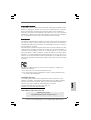 1
1
-
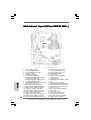 2
2
-
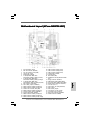 3
3
-
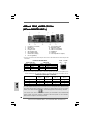 4
4
-
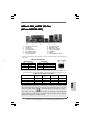 5
5
-
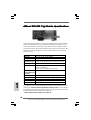 6
6
-
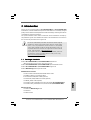 7
7
-
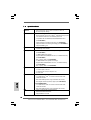 8
8
-
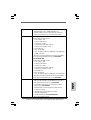 9
9
-
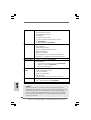 10
10
-
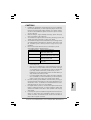 11
11
-
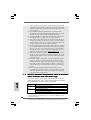 12
12
-
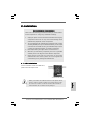 13
13
-
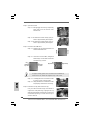 14
14
-
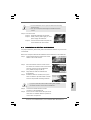 15
15
-
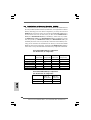 16
16
-
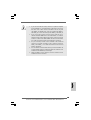 17
17
-
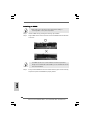 18
18
-
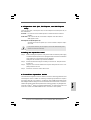 19
19
-
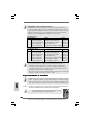 20
20
-
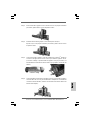 21
21
-
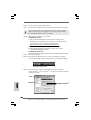 22
22
-
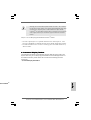 23
23
-
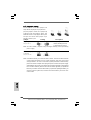 24
24
-
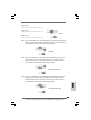 25
25
-
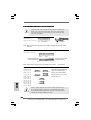 26
26
-
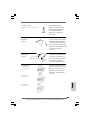 27
27
-
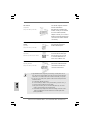 28
28
-
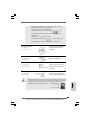 29
29
-
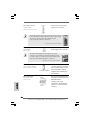 30
30
-
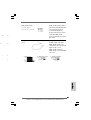 31
31
-
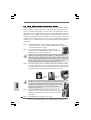 32
32
-
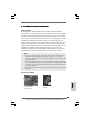 33
33
-
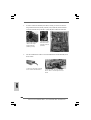 34
34
-
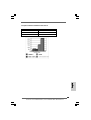 35
35
-
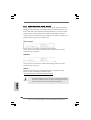 36
36
-
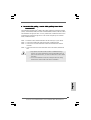 37
37
-
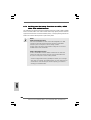 38
38
-
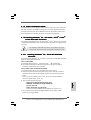 39
39
-
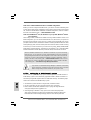 40
40
-
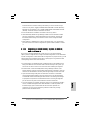 41
41
-
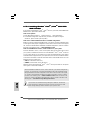 42
42
-
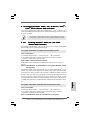 43
43
-
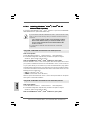 44
44
-
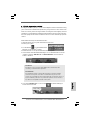 45
45
-
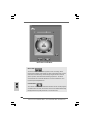 46
46
-
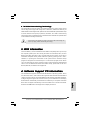 47
47
-
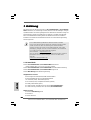 48
48
-
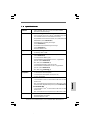 49
49
-
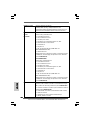 50
50
-
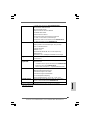 51
51
-
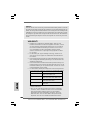 52
52
-
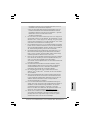 53
53
-
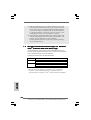 54
54
-
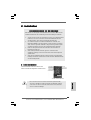 55
55
-
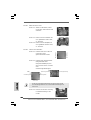 56
56
-
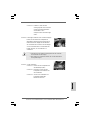 57
57
-
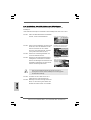 58
58
-
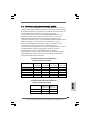 59
59
-
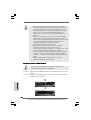 60
60
-
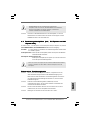 61
61
-
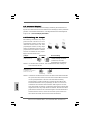 62
62
-
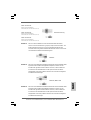 63
63
-
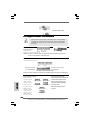 64
64
-
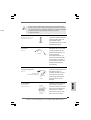 65
65
-
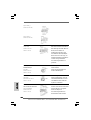 66
66
-
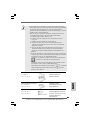 67
67
-
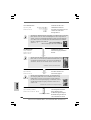 68
68
-
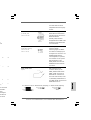 69
69
-
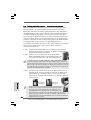 70
70
-
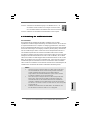 71
71
-
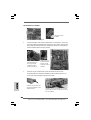 72
72
-
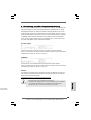 73
73
-
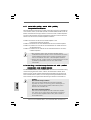 74
74
-
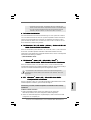 75
75
-
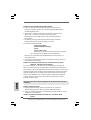 76
76
-
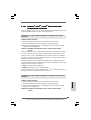 77
77
-
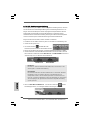 78
78
-
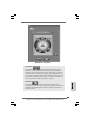 79
79
-
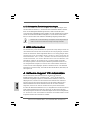 80
80
-
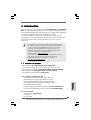 81
81
-
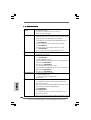 82
82
-
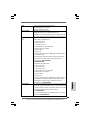 83
83
-
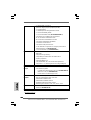 84
84
-
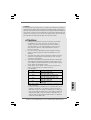 85
85
-
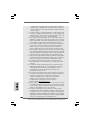 86
86
-
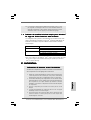 87
87
-
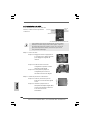 88
88
-
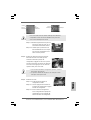 89
89
-
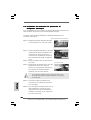 90
90
-
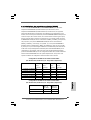 91
91
-
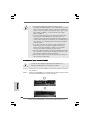 92
92
-
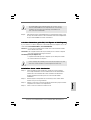 93
93
-
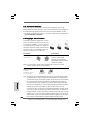 94
94
-
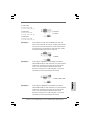 95
95
-
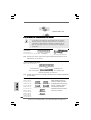 96
96
-
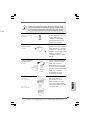 97
97
-
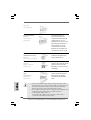 98
98
-
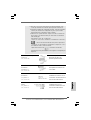 99
99
-
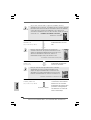 100
100
-
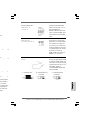 101
101
-
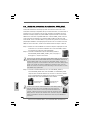 102
102
-
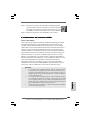 103
103
-
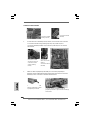 104
104
-
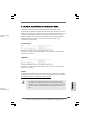 105
105
-
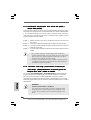 106
106
-
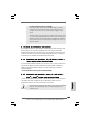 107
107
-
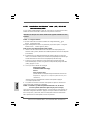 108
108
-
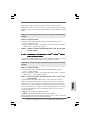 109
109
-
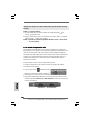 110
110
-
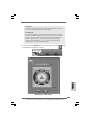 111
111
-
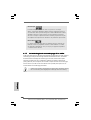 112
112
-
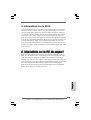 113
113
-
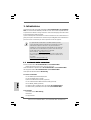 114
114
-
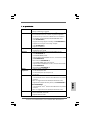 115
115
-
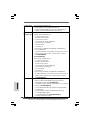 116
116
-
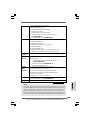 117
117
-
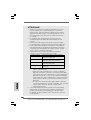 118
118
-
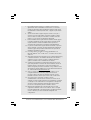 119
119
-
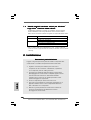 120
120
-
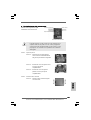 121
121
-
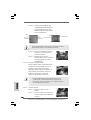 122
122
-
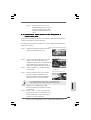 123
123
-
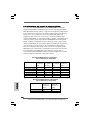 124
124
-
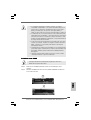 125
125
-
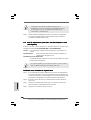 126
126
-
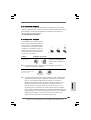 127
127
-
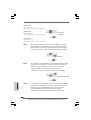 128
128
-
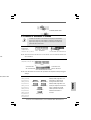 129
129
-
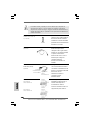 130
130
-
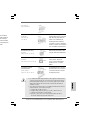 131
131
-
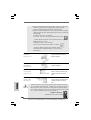 132
132
-
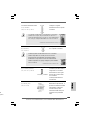 133
133
-
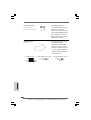 134
134
-
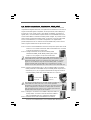 135
135
-
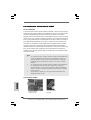 136
136
-
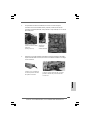 137
137
-
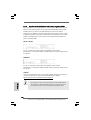 138
138
-
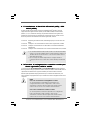 139
139
-
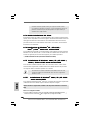 140
140
-
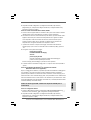 141
141
-
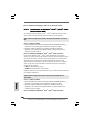 142
142
-
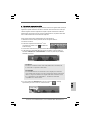 143
143
-
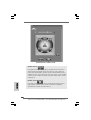 144
144
-
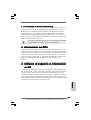 145
145
-
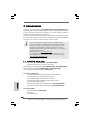 146
146
-
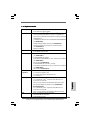 147
147
-
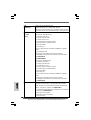 148
148
-
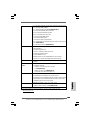 149
149
-
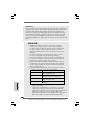 150
150
-
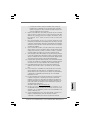 151
151
-
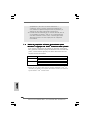 152
152
-
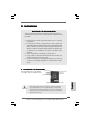 153
153
-
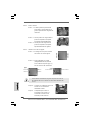 154
154
-
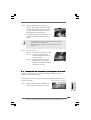 155
155
-
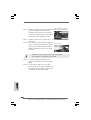 156
156
-
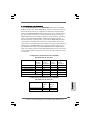 157
157
-
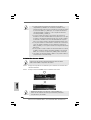 158
158
-
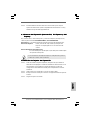 159
159
-
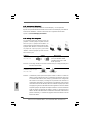 160
160
-
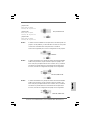 161
161
-
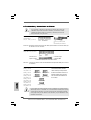 162
162
-
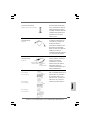 163
163
-
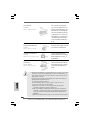 164
164
-
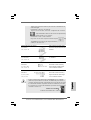 165
165
-
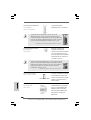 166
166
-
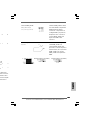 167
167
-
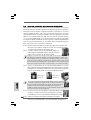 168
168
-
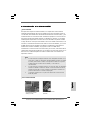 169
169
-
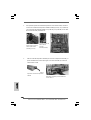 170
170
-
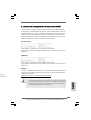 171
171
-
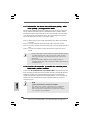 172
172
-
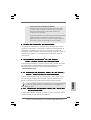 173
173
-
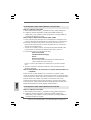 174
174
-
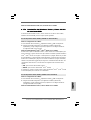 175
175
-
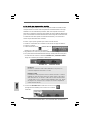 176
176
-
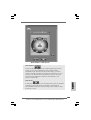 177
177
-
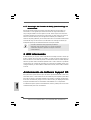 178
178
-
 179
179
-
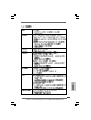 180
180
-
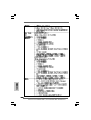 181
181
-
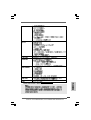 182
182
-
 183
183
-
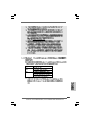 184
184
-
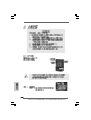 185
185
-
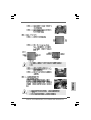 186
186
-
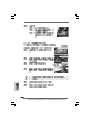 187
187
-
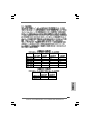 188
188
-
 189
189
-
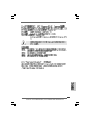 190
190
-
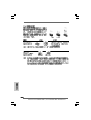 191
191
-
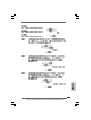 192
192
-
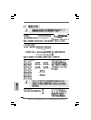 193
193
-
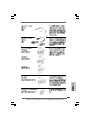 194
194
-
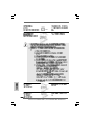 195
195
-
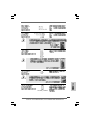 196
196
-
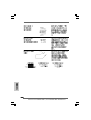 197
197
-
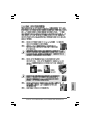 198
198
-
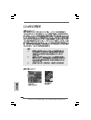 199
199
-
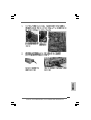 200
200
-
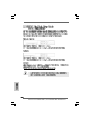 201
201
-
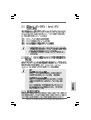 202
202
-
 203
203
-
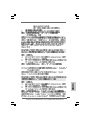 204
204
-
 205
205
-
 206
206
-
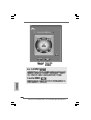 207
207
-
 208
208
-
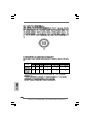 209
209
ASROCK 4Core1600P35-WiFi El manual del propietario
- Tipo
- El manual del propietario
- Este manual también es adecuado para
En otros idiomas
Documentos relacionados
-
ASROCK P45R2000-WiFi Guía de instalación
-
ASROCK X38TURBOTWINS-WIFI El manual del propietario
-
ASROCK 4CORE1600TWINS-P35D El manual del propietario
-
ASROCK 4Core1600Twins-P35 El manual del propietario
-
ASROCK P43TWINS El manual del propietario
-
ASROCK P43ME El manual del propietario
-
ASROCK P43C-ME El manual del propietario
-
ASROCK P41C-DE El manual del propietario
-
ASROCK G41C-S El manual del propietario
-
ASROCK P43R1600TWINS El manual del propietario